Page 1
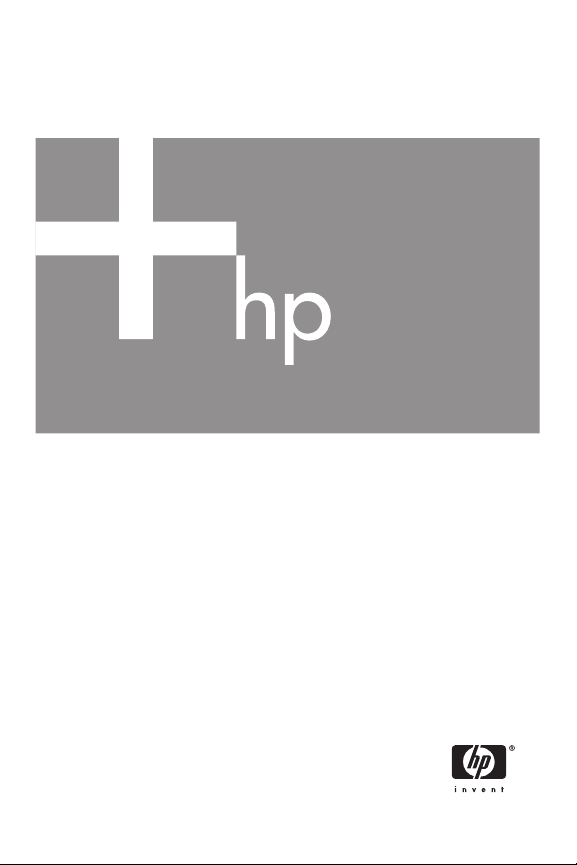
HP Photosmart E217 Digitalkamera
Benutzerhandbuch
Page 2
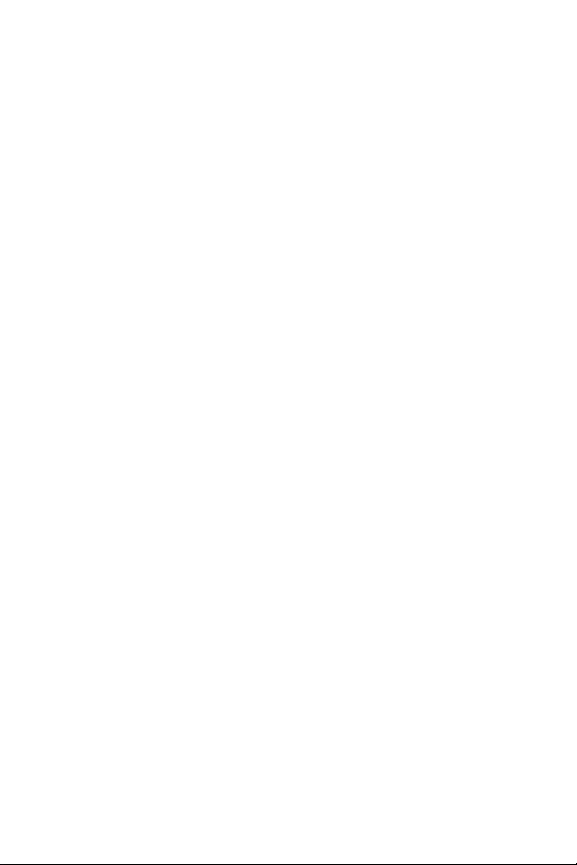
Page 3
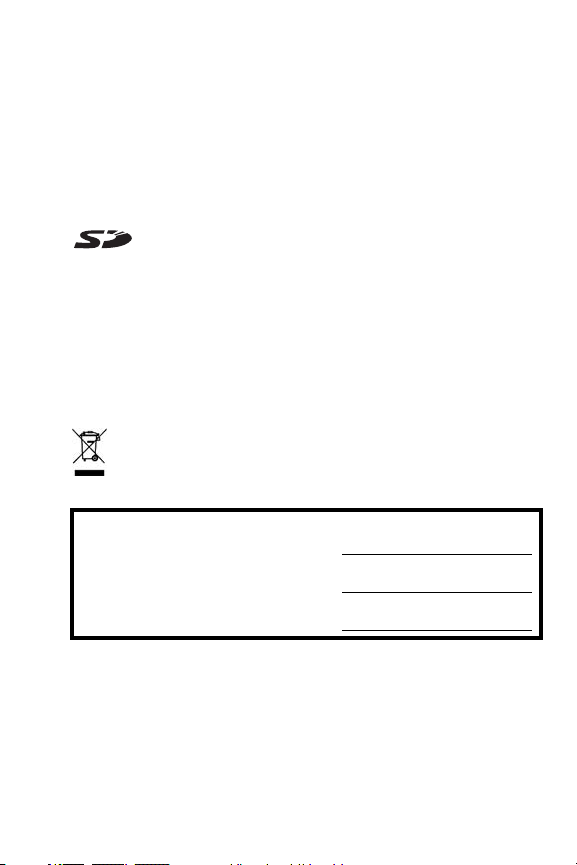
Rechtliche Hinweise
© Copyright 2005 Hewlett-Packard Development Company, L.P.
Die Informationen in diesem Dokument können ohne vorherige Ankündigung
geändert werden. Für HP Produkte und Dienste gelten nur die Gewährleistungen,
die in den ausdrücklichen Gewährleistungserklärungen des jeweiligen
Produkts bzw. Dienstes aufgeführt sind. Dieses Dokument gibt keine weiteren
Gewährleistungen. HP haftet nicht für technische oder redaktionelle Fehler
oder Auslassungen in diesem Dokument.
®
Windows
ist eine in den USA eingetragene Marke der Microsoft Corporation.
Das SD-Logo ist eine Marke des entsprechenden Eigentümers.
Wichtige Recycling-Informationen für Kunden in der EU: Bei Ende seiner
Lebensdauer muss dieses Produkt aus Umweltschutzgründen gemäß den
gesetzlichen Bestimmungen entsorgt werden. Das Symbol unten bedeutet,
dass dieses Produkt nicht als normaler Restmüll entsorgt werden darf. Bitte
geben Sie das Produkt zum Recycling bzw. zur Entsorgung an der Ihnen
nächstgelegenen zuständigen Sammelstelle ab. Weitere allgemeine
Informationen zur Rückgabe und zum Recycling von HP Produkten finden
Sie auf folgender Website:
www.hp.com/hpinfo/globalcitizenship/environment/recycle/index.html
Bitte notieren Sie hier die wichtigsten Angaben zu Ihrer Kamera:
Modellnummer (an der Vorderseite
der Kamera)
Seriennummer (10-stellige Nummer
an der Unterseite der Kamera)
Kaufdatum der Kamera
Gedruckt in China
Page 4
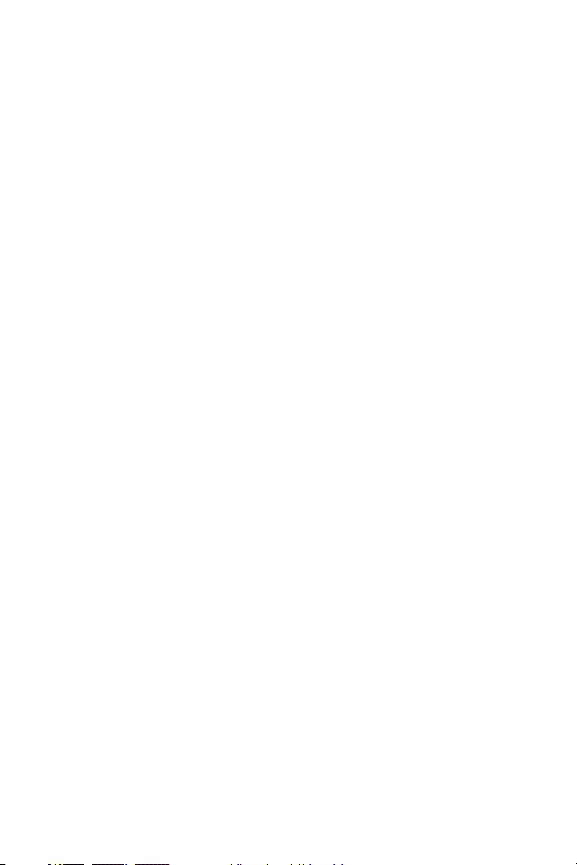
Page 5
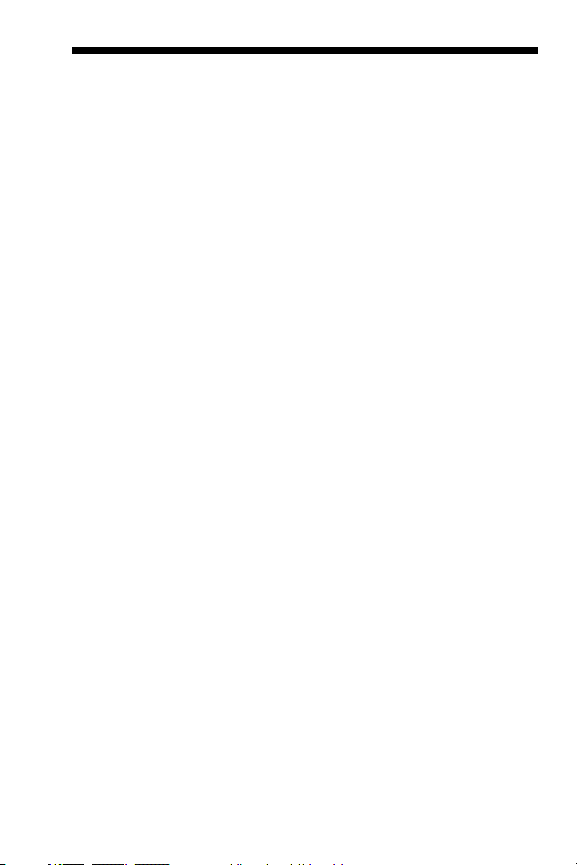
Inhalt
1 Erste Schritte . . . . . . . . . . . . . . . . . . . . . . . . . 9
Einrichten . . . . . . . . . . . . . . . . . . . . . . . . . . . . 10
1 Befestigen der Halteschlaufe . . . . . . . . . . 10
2 Einsetzen der Batterien . . . . . . . . . . . . . . 11
3 Einschalten der Kamera . . . . . . . . . . . . . 12
4 Auswählen der Sprache . . . . . . . . . . . . . 13
5 Einstellen von Datum und Uhrzeit . . . . . . . 14
6 Einsetzen und Formatieren einer
Speicherkarte (optional) . . . . . . . . . . . . . . 15
7 Installieren der Software . . . . . . . . . . . . . 17
Windows® . . . . . . . . . . . . . . . . . . . . . . 17
Macintosh. . . . . . . . . . . . . . . . . . . . . . . 18
Benutzerhandbuch auf der CD. . . . . . . . . 18
Kamerateile . . . . . . . . . . . . . . . . . . . . . . . . . . . 19
Kamerarückseite . . . . . . . . . . . . . . . . . . . . . 19
Kameraoberseite. . . . . . . . . . . . . . . . . . . . . 21
Vorderseite, linke Seite und Unterseite
der Kamera . . . . . . . . . . . . . . . . . . . . . . . . 22
Kamerastatus . . . . . . . . . . . . . . . . . . . . . . . . . . 24
Kameramenüs . . . . . . . . . . . . . . . . . . . . . . . . . 24
2 Aufnehmen von Bildern und Videoclips . . . . . 27
Verwenden der Vorschau . . . . . . . . . . . . . . . . . 27
Aufnehmen von Einzelbildern . . . . . . . . . . . . . . . 29
Aufnehmen von Videoclips. . . . . . . . . . . . . . . . . 30
Verwenden des Digital-Zoom . . . . . . . . . . . . . . . 31
Einstellen des Blitzes . . . . . . . . . . . . . . . . . . . . . 32
Verwenden der Fokusmodi. . . . . . . . . . . . . . . . . 34
Verwenden der Selbstauslösereinstellungen . . . . . 35
Verwenden des Menüs ”Aufnahme” . . . . . . . . . . 37
5Inhalt
Page 6
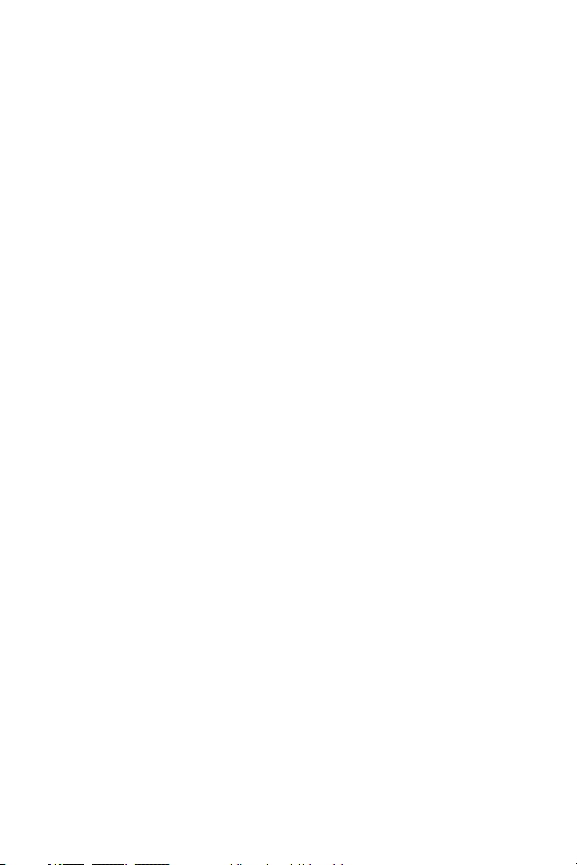
Aufnahmemodi . . . . . . . . . . . . . . . . . . . . . . 38
Bildqualität . . . . . . . . . . . . . . . . . . . . . . . . . 40
Datums-/Zeitstempel. . . . . . . . . . . . . . . . . . . 42
Belichtungskompensation . . . . . . . . . . . . . . . 44
Weißabgleich . . . . . . . . . . . . . . . . . . . . . . . 45
ISO-Empfindlichkeit . . . . . . . . . . . . . . . . . . . 47
3 Anzeigen von Bildern und Videoclips. . . . . . . 49
Verwenden der Wiedergabe . . . . . . . . . . . . . . . 49
Bildübersicht . . . . . . . . . . . . . . . . . . . . . . . . 52
Verwenden des Menüs “Wiedergabe“ . . . . . . . . 53
Löschen . . . . . . . . . . . . . . . . . . . . . . . . . . . 55
Anzeigen von Miniaturansichten . . . . . . . . . . 56
Vergrößern von Bildern . . . . . . . . . . . . . . . . 57
Drucken . . . . . . . . . . . . . . . . . . . . . . . . . . . 58
Drehen . . . . . . . . . . . . . . . . . . . . . . . . . . . . 59
Audio aufnehmen . . . . . . . . . . . . . . . . . . . . 60
4 Übertragen und Drucken von Bildern . . . . . . . 61
Übertragen von Bildern auf einen Computer . . . . . 61
Drucken von Bildern direkt von der Kamera . . . . . 62
5 Verwenden des Menüs “Einrichten“ . . . . . . . . 65
Anzeigehelligkeit . . . . . . . . . . . . . . . . . . . . . . . 66
Kameratöne . . . . . . . . . . . . . . . . . . . . . . . . . . . 67
Datum und Zeit . . . . . . . . . . . . . . . . . . . . . . . . . 68
USB-Konfiguration . . . . . . . . . . . . . . . . . . . . . . . 69
Sprache. . . . . . . . . . . . . . . . . . . . . . . . . . . . . . 70
Verschieben von Bildern auf die Speicherkarte . . . 71
Einstellungen zurücksetzen . . . . . . . . . . . . . . . . . 72
6 Fehlerbehebung und Support . . . . . . . . . . . . 73
Zurücksetzen der Kamera. . . . . . . . . . . . . . . . . . 74
HP Image Zone-Software . . . . . . . . . . . . . . . . . . 75
Systemvoraussetzungen (nur Windows) . . . . . 75
6
HP Photosmart E217 Benutzerhandbuch
Page 7
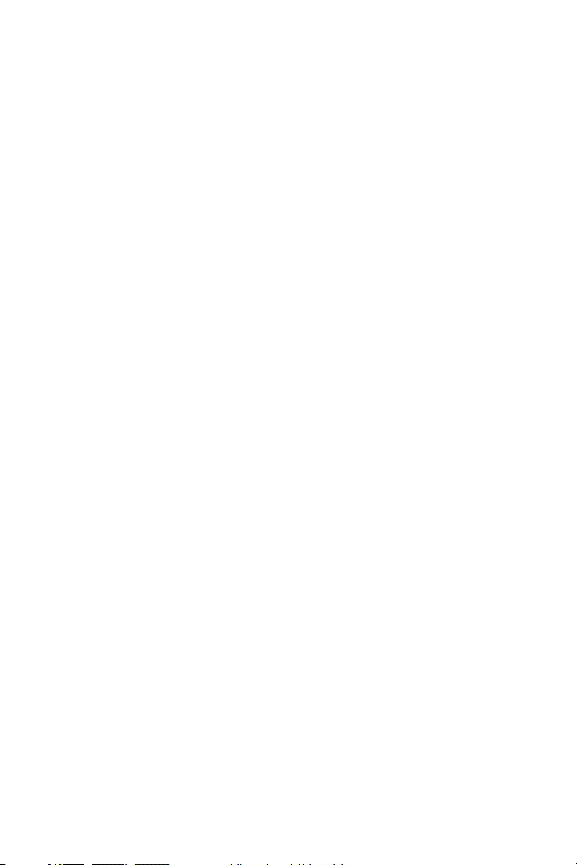
HP Image Zone Express
(nur Windows) . . . . . . . . . . . . . . . . . . . . . . 76
Verwenden der Kamera ohne die
HP Image Zone-Software . . . . . . . . . . . . . . . . . . 77
Übertragen von Bildern auf einen
Computer ohne die HP Image
Zone-Software . . . . . . . . . . . . . . . . . . . . . . 77
Anschließen der Kamera als
Digitalkamera . . . . . . . . . . . . . . . . . . . . 77
Verwenden eines
Speicherkartenlesegeräts . . . . . . . . . . . . 78
Konfigurieren der Kamera
als Laufwerk . . . . . . . . . . . . . . . . . . . . . 81
Probleme und Lösungen. . . . . . . . . . . . . . . . . . . 83
Fehlermeldungen auf der Bildanzeige
der Kamera . . . . . . . . . . . . . . . . . . . . . . . . . . . 97
Fehlermeldungen auf dem Computer. . . . . . . . . 109
Unterstützung . . . . . . . . . . . . . . . . . . . . . . . . . 111
HP Website für behindertengerechte
Produkte. . . . . . . . . . . . . . . . . . . . . . . . . . 111
HP Photosmart Website . . . . . . . . . . . . . . . 111
Support-Verlauf . . . . . . . . . . . . . . . . . . . . . 111
Telefon-Support . . . . . . . . . . . . . . . . . . . . . 113
Rufnummern des Telefon-Supports . . . . . 115
A Umgang mit Batterien . . . . . . . . . . . . . . . . 117
Wichtige Fakten zu Batterien . . . . . . . . . . . . . . 117
Verlängern der Batterielebensdauer. . . . . . . 118
Sicherheitshinweise zur Verwendung
von NiMH-Batterien. . . . . . . . . . . . . . . . . . 118
Leistung nach Batterietyp . . . . . . . . . . . . . . . . . 120
Anzahl der Aufnahmen nach Batterietyp . . . . . . 121
Stromversorgungsanzeigen . . . . . . . . . . . . . . . 122
Aufladen von NiMH-Batterien. . . . . . . . . . . . . . 123
Inhalt
7
Page 8
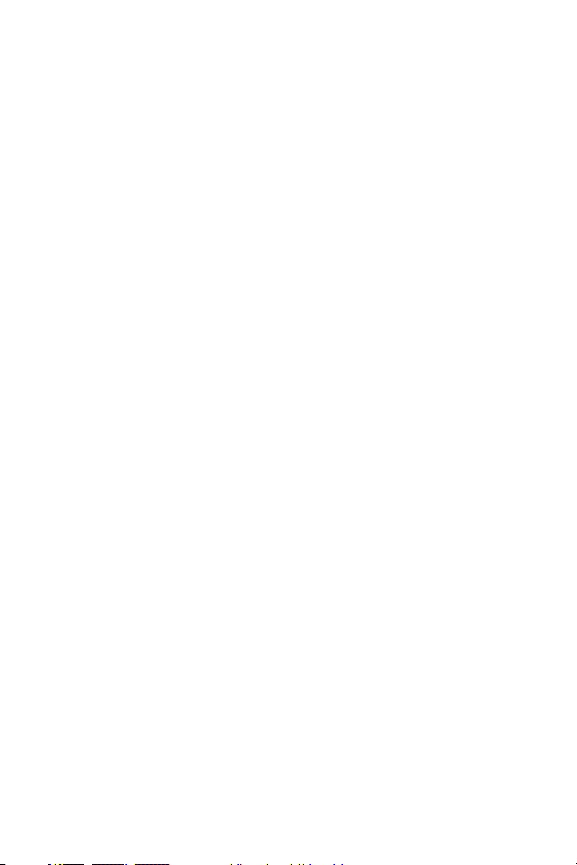
Sicherheitshinweise zum Aufladen
von NiMH-Batterien . . . . . . . . . . . . . . . . . . 125
Aktivieren des Energiesparmodus . . . . . . . . . . . 125
B Erwerben von Kamerazubehör . . . . . . . . . . 127
C Pflege Ihrer Kamera. . . . . . . . . . . . . . . . . . 129
Grundregeln zum pfleglichen Umgang mit
der Kamera . . . . . . . . . . . . . . . . . . . . . . . . . . 129
Reinigen der Kamera. . . . . . . . . . . . . . . . . . . . 131
Reinigen des Kameraobjektivs . . . . . . . . . . . 131
Reinigen der Kameraaußenseite und
der Bildanzeige. . . . . . . . . . . . . . . . . . . . . 132
D Spezifikationen . . . . . . . . . . . . . . . . . . . . . 133
Speicherkapazität . . . . . . . . . . . . . . . . . . . . . . 137
8
HP Photosmart E217 Benutzerhandbuch
Page 9
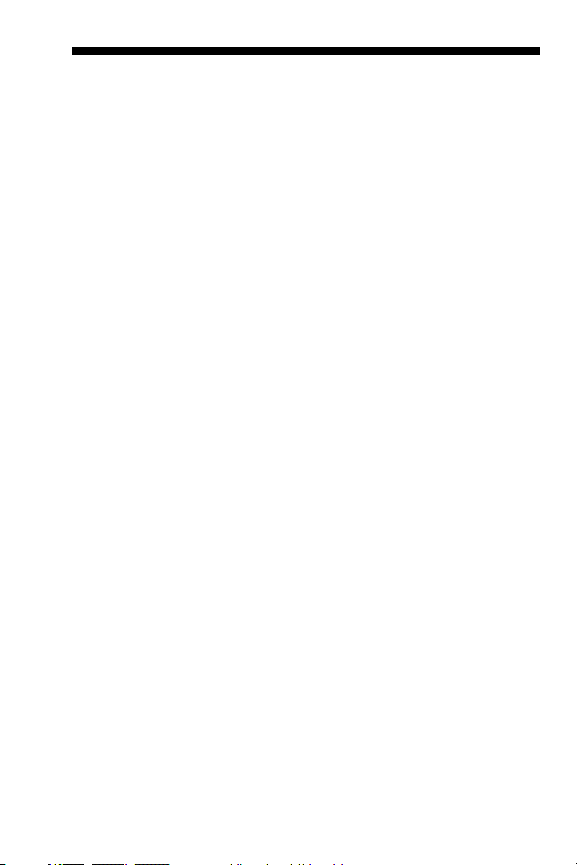
1Erste Schritte
Herzlichen Glückwunsch zum Kauf der HP Photosmart E217
Digitalkamera und willkommen in der Welt
der Digitalfotografie!
In diesem Handbuch werden die Ausstattungskomponenten
der Kamera beschrieben, mit deren Hilfe Sie sicherstellen
können, dass Sie beim Fotografieren exzellente Ergebnisse
erzielen. Zu diesen Ausstattungskomponenten zählen unter
anderem:
• Video- und Audiofunktionen – Nehmen Sie Videoclips auf
(siehe Seite 30) oder fügen Sie Audioclips zu Einzelbildern
hinzu (siehe Seite 60).
• Übertragen von Bildern auf einen Computer – Übertragen
Sie Fotos auf einfache Weise von der Kamera auf Ihren
Computer. Weitere Informationen finden Sie auf Seite 61.
•Direktdruck – Dient zum direkten Drucken von Ihrer
Kamera aus auf einem PictBridge-zertifizierten Drucker,
ohne eine Verbindung zu einem Computer herstellen zu
müssen. Weitere Informationen finden Sie auf Seite 62.
• Interner Speicher oder Speicherkarte – Speichern Sie
Bilder im internen Speicher der Kamera oder auf einer
optionalen Speicherkarte Ihrer Wahl (siehe Seite 15).
Erste Schritte
9
Page 10

Einrichten
Wenn Sie beim Lesen der Anweisungen in diesem Abschnitt
nähere Informationen zu einem Teil Ihrer Kamera
(beispielsweise einer Taste oder Leuchte) benötigen,
lesen Sie den Abschnitt Kamerateile auf Seite 19.
1. Befestigen der Halteschlaufe
Befestigen Sie die
Halteschlaufe, wie in der
Abbildung dargestellt,
seitlich an der Kamera.
10
HP Photosmart E217 Benutzerhandbuch
Page 11
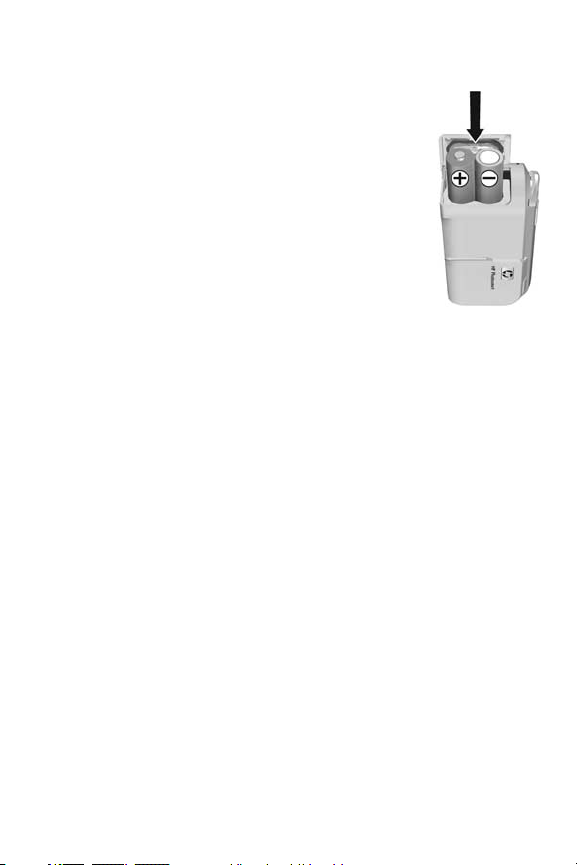
2. Einsetzen der Batterien
1. Öffnen Sie die Klappe des Batterie-/
Speicherkartenfachs an der Seite der
Kamera, indem Sie die Klappe in
Richtung der Kameravorderseite schieben.
2. Setzen Sie die Batterien wie dargestellt
in die Klappe ein.
3. Schließen Sie die Klappe des Batterie-/
Speicherkartenfachs, indem Sie die
Klappe nach unten und in Richtung
Kamerarückseite schieben, bis sie
einrastet.
Weitere Informationen zu NiMH-, Lithium- und AlkaliBatterien, die in der Kamera eingesetzt sind, finden Sie
unter Leistung nach Batterietyp auf Seite 120. Die Anzahl
der Aufnahmen, die bei jedem Batterietyp je nach Nutzung
zu erwarten sind, können Sie dem Abschnitt Anzahl der
Aufnahmen nach Batterietyp auf Seite 121 entnehmen.
Informationen zur optimalen Nutzung der Batterieleistung
finden Sie in Anhang A, Umgang mit Batterien, ab Seite 117.
TIPP: Wenn Sie wiederaufladbare NiMH-Batterien verwenden,
können Sie diese im optionalen HP Photosmart
Schnellladegerät aufladen. Weitere Informationen hierzu
finden Sie in Anhang B, Erwerben von Kamerazubehör,
ab Seite 127.
Erste Schritte
11
Page 12

3. Einschalten der Kamera
Schieben Sie zum
Einschalten der Kamera
den Objektivdeckel
zur Seite, bis Sie ein
Klickgeräusch hören.
Dadurch wird das Objektiv
freigegeben. Die Netz-/
Speicherkontrollleuchte
auf der Rückseite der
Kamera leuchtet permanent
grün. Beim Einschalten der
Kamera wird außerdem das HP Logo auf der Bildanzeige
angezeigt.
Schieben Sie zum Ausschalten der Kamera den Objektivdeckel
wieder über das Objektiv, bis Sie ein Klickgeräusch hören.
ACHTUNG: Berühren Sie beim Verschieben der
Objektivabdeckung das Objektiv nicht mit den Fingern.
Fingerabdrücke auf dem Objektiv können sich negativ
auf die Bildqualität auswirken. Informationen zum
Reinigen des Objektivs finden Sie im Abschnitt Reinigen
der Kamera auf Seite 131.
12
HP Photosmart E217 Benutzerhandbuch
Page 13
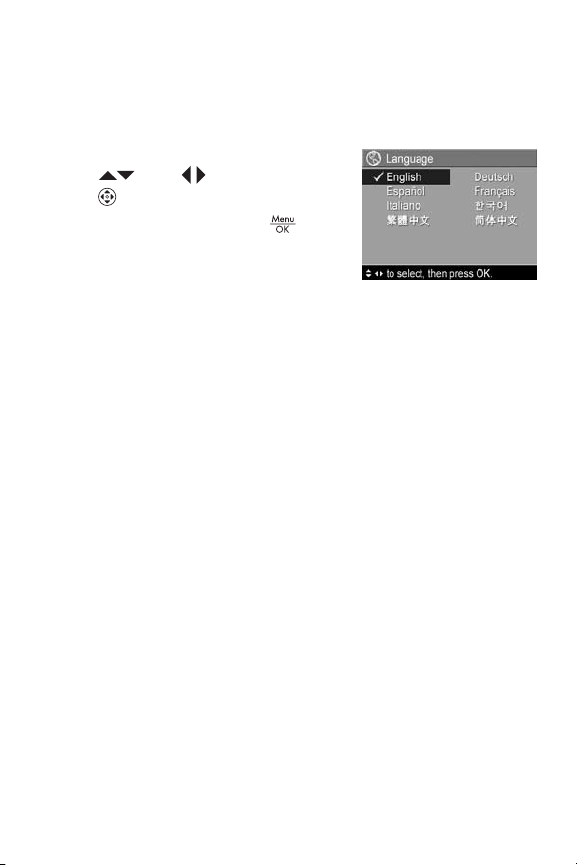
4. Auswählen der Sprache
Beim ersten Einschalten der Kamera werden Sie aufgefordert,
eine Sprache auszuwählen.
1. Blättern Sie mit Hilfe der Tasten
oder an der Steuertaste
zur gewünschten Sprache.
2. Drücken Sie die Taste ,
um die hervorgehobene
Sprache auszuwählen.
TIPP: Wenn Sie die Sprache später ändern möchten,
verwenden Sie dazu die Option Sprache im Menü
Einrichten (siehe Kapitel 5, Verwenden des Menüs
“Einrichten“).
Erste Schritte
13
Page 14
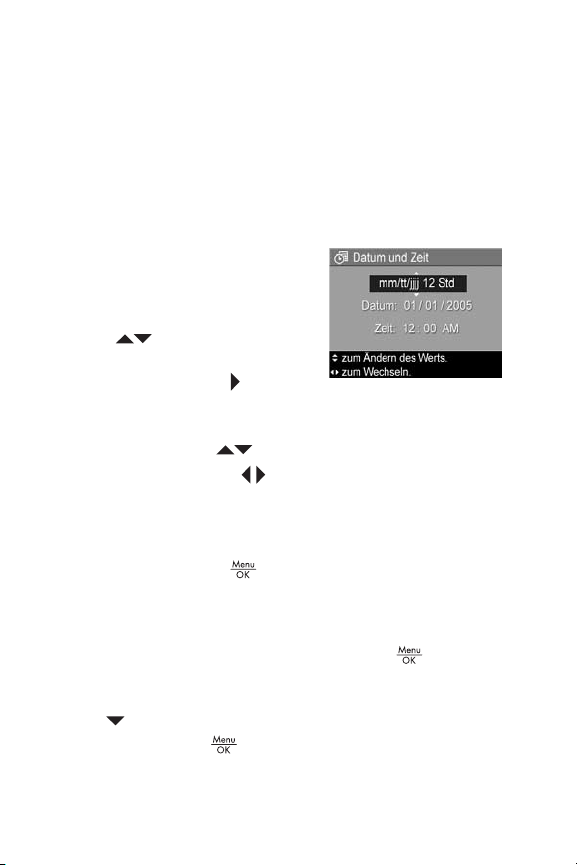
5. Einstellen von Datum und Uhrzeit
Die Kamera verfügt über eine Uhr, die Datum und Uhrzeit
aufgenommener Bilder aufzeichnet. Diese Daten werden in
den Bildeigenschaften gespeichert, die Sie in der Wiedergabe,
beim Anzeigen von Bild-Tipp und beim Anzeigen des Bildes
auf Ihrem Computer sehen können. Sie können bei Bedarf
auch Datum und Uhrzeit auf die Bilder drucken lassen
(siehe Datums-/Zeitstempel auf Seite 42).
1. Die zuerst hervorgehobene Option
ist das Datums- und Uhrzeitformat.
Wenn Sie das Format ändern
möchten, verwenden Sie die
Tasten . Wenn das Datumsund Uhrzeitformat korrekt ist,
drücken Sie die Taste , um zur
nächsten Option zu wechseln.
2. Ändern Sie die Einstellung der hervorgehobenen Option
mit Hilfe der Tasten .
3. Drücken Sie die Tasten , um zu anderen Optionen
zu blättern.
4. Wiederholen Sie die Schritte 2 und 3, bis Datum und
Uhrzeit korrekt eingestellt sind.
5. Drücken Sie die Taste , wenn Sie die korrekten Werte
für Datum und Uhrzeit eingestellt haben. Über eine
Bestätigungsanzeige werden Sie gefragt, ob Datum und
Uhrzeit korrekt eingestellt wurden. Wenn Datum und
Uhrzeit korrekt sind, drücken Sie die Taste , um die
Option Ja auszuwählen.
Wenn Datum und Zeit nicht korrekt sind, drücken Sie die
Taste , um die Option Nein hervorzuheben. Drücken
Sie dann die Taste . Die Anzeige Datum und Zeit
erscheint erneut. Wiederholen Sie die Schritte 1 bis 5,
um Datum und Uhrzeit korrekt einzustellen.
14
HP Photosmart E217 Benutzerhandbuch
Page 15
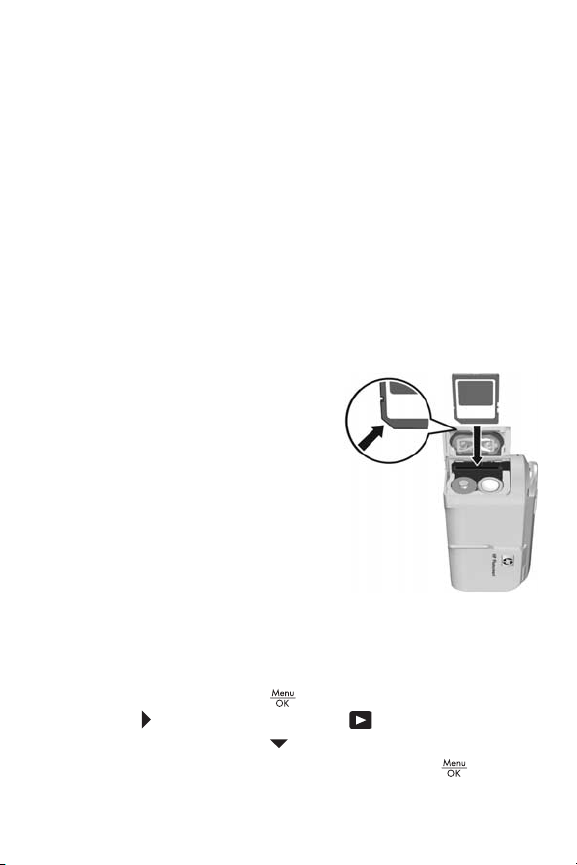
TIPP: Wenn Sie die Einstellungen für Datum und Uhrzeit
später ändern möchten, verwenden Sie dazu die Option
Datum und Zeit im Menü Einrichten (siehe Kapitel 5,
Verwenden des Menüs “Einrichten“).
6. Einsetzen und Formatieren einer
Speicherkarte (optional)
Ihre Digitalkamera wird mit internem Speicher ausgeliefert,
auf dem Sie Bilder und Videoclips speichern können. Sie
können jedoch auch eine (separat erhältliche) Speicherkarte
verwenden, um Bilder und Videoclips zu speichern. Weitere
Informationen zu unterstützten Speicherkarten finden Sie im
Abschnitt Speicher auf Seite 135.
1. Schalten Sie die Kamera aus
und öffnen Sie die Klappe des
Batterie-/Speicherkartenfachs
an der Seite der Kamera.
2. Setzen Sie die Speicherkarte,
wie in der Abbildung
dargestellt, mit dem
eingekerbten Ende voran in
den kleinen Steckplatz hinter
den Batterien ein. Stellen Sie
sicher, dass die Speicherkarte
einrastet.
3. Schließen Sie die Klappe des Batterie-/
Speicherkartenfachs und schalten Sie die Kamera ein.
4. Drücken Sie die Taste . Wechseln Sie dann mit der
Taste zum Menü Wiedergabe .
5. Drücken Sie die Taste , um die Option Löschen
hervorzuheben. Drücken Sie dann die Taste ,
um das Untermenü Löschen anzuzeigen.
Erste Schritte
15
Page 16
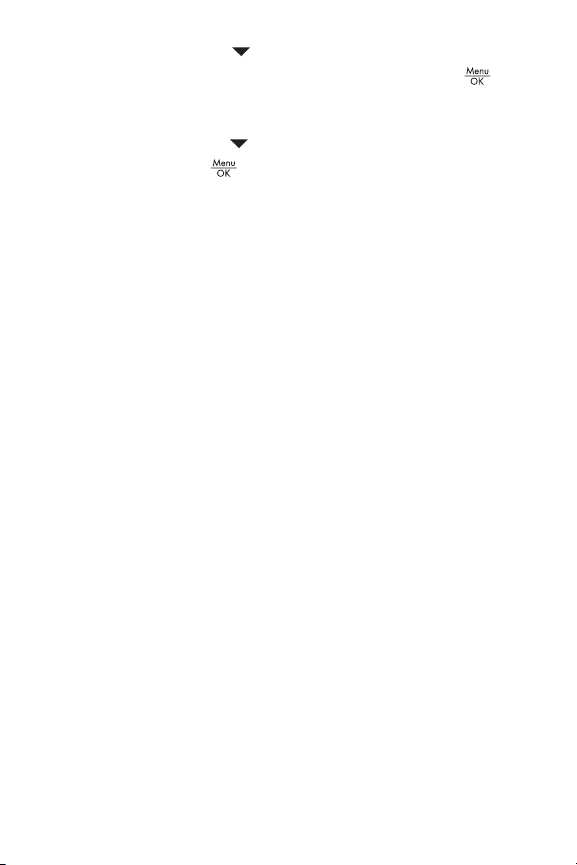
6. Drücken Sie die Taste , um die Option Speicherk.
formatieren auszuwählen. Drücken Sie dann die Taste ,
um die Bestätigungsanzeige Speicherk. formatieren
aufzurufen.
7. Drücken Sie die Taste , um Ja hervorzuheben. Drücken
Sie dann die Taste , um die Karte zu formatieren.
Während die Speicherkarte von der Kamera formatiert
wird, erscheint Speicherk. formatieren... auf der
Bildanzeige. Nach Formatieren der Karte wird die
Bildübersicht angezeigt (siehe Bildübersicht auf Seite 52).
Wenn Sie die Speicherkarte aus der Kamera nehmen
möchten, schalten Sie die Kamera zunächst aus. Öffnen Sie
die Klappe des Batterie-/Speicherkartenfachs und drücken
Sie von oben auf die Speicherkarte. Die Verriegelung wird
gelöst und die Karte springt aus dem Steckplatz heraus.
HINWEIS: Wenn Sie eine Speicherkarte in die Kamera
einsetzen, werden alle neuen Bilder und Videoclips auf
dieser gespeichert. Bilder, die im internen Speicher der
Kamera gespeichert wurden, können dann nicht mehr
angezeigt werden. Wenn Sie den internen Speicher
verwenden und die dort gespeicherten Bilder anzeigen
möchten, müssen Sie die Speicherkarte aus der Kamera
entfernen oder die Bilder aus dem internen Speicher auf
die Speicherkarte übertragen (siehe Verschieben von
Bildern auf die Speicherkarte auf Seite 71).
16
HP Photosmart E217 Benutzerhandbuch
Page 17
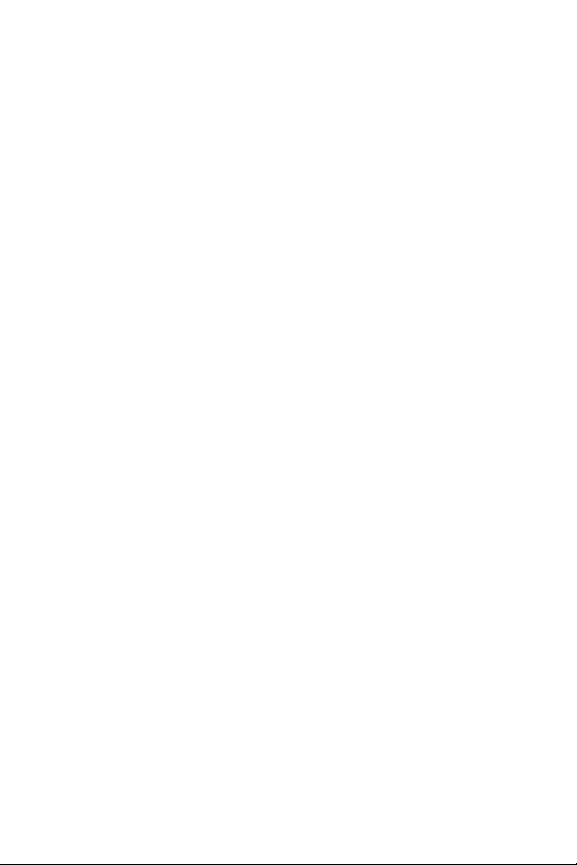
7. Installieren der Software
Die HP Image Zone-Software ermöglicht das Übertragen
von Bildern.
HINWEIS: Sie können auch Bilder übertragen, ohne die
HP Image Zone-Software zu installieren. Weitere
Informationen hierzu finden Sie im Abschnitt Verwenden
der Kamera ohne die HP Image Zone-Software auf
Seite 77.
HINWEIS: Sollten beim Installieren oder Verwenden der
HP Image Zone-Software Probleme auftreten, finden
Sie weitere Informationen auf der HP Customer Support
Website unter www.hp.com/support.
Windows
Zum Installieren der HP Image Zone-Software muss Ihr
Computer über mindestens 64 MB RAM, Windows 2000,
XP, 98, 98 SE oder ME und Internet Explorer 5.5 Service
Pack 2 (oder höher) verfügen. Außerdem empfiehlt sich
Internet Explorer 6. Wenn Ihr Computer diese Voraussetzungen
erfüllt, wird entweder die vollständige Version von HP Image
Zone oder HP Image Zone Express installiert. Die Unterschiede
zwischen diesen beiden Versionen können Sie den Abschnitten
HP Image Zone-Software auf Seite 75 und HP Image Zone
Express (nur Windows) auf Seite 76 entnehmen.
1. Beenden Sie alle laufenden Programme und deaktivieren
Sie vorübergehend die eventuell aktive Virenschutzsoftware.
2. Legen Sie die CD-ROM mit der HP Image Zone-Software
in das CD-ROM-Laufwerk Ihres Computers ein und
befolgen Sie die angezeigten Anweisungen. Wenn das
Installationsfenster nicht angezeigt wird, klicken Sie auf
Start und Ausführen. Geben Sie dann den Befehl
D:\Setup.exe ein (wobei D für den Buchstaben Ihres
CD-ROM-Laufwerks steht) und klicken Sie auf OK.
3. Nach Installieren der HP Image Zone-Software aktivieren
Sie wieder die Virenschutzsoftware, die in Schritt 1
deaktiviert wurde.
®
Erste Schritte
17
Page 18
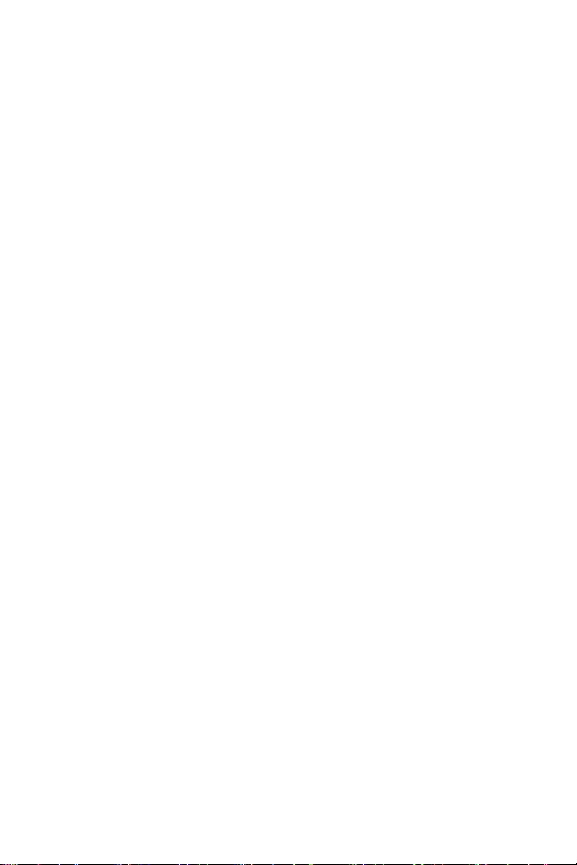
Macintosh
1. Beenden Sie alle laufenden Programme und deaktivieren
Sie vorübergehend die eventuell aktive
Virenschutzsoftware.
2. Legen Sie die CD-ROM mit der HP Image Zone-Software
in das CD-ROM-Laufwerk Ihres Computers ein.
3. Doppelklicken Sie auf dem Desktop auf das CD-Symbol.
4. Doppelklicken Sie auf das Symbol des
Installationsprogramms und befolgen Sie die
angezeigten Anweisungen.
5. Nach Installieren der HP Image Zone-Software aktivieren
Sie wieder die Virenschutzsoftware, die in Schritt 1
deaktiviert wurde.
Benutzerhandbuch auf der CD
Eine Kopie dieses Benutzerhandbuchs (in mehreren Sprachen)
befindet sich auf der CD mit der HP Image Zone-Software.
So zeigen Sie das Benutzerhandbuch für Ihre Kamera an:
1. Legen Sie die CD-ROM mit der HP Image Zone-Software
in das CD-ROM-Laufwerk Ihres Computers ein.
2. Unter Windows: Klicken Sie auf der Hauptseite des
CD-Installationsbildschirms auf Benutzerhandbuch
anzeigen, um das Benutzerhandbuch anzuzeigen.
Unter Macintosh: Informationen zum Speicherort des
Handbuchs in Ihrer Sprache finden Sie auf der HP Image
Zone-Software-CD im Ordner docs in der Datei readme.
HINWEIS: Weiterhin finden Sie auf der Software-CD ein
interaktives Benutzerhandbuch, das Sie (in englischer
Sprache) in die am häufigsten verwendeten Funktionen
Ihrer Kamera einführt und Ihnen grundlegende Tipps zur
digitalen Fotografie bietet.
18
HP Photosmart E217 Benutzerhandbuch
Page 19
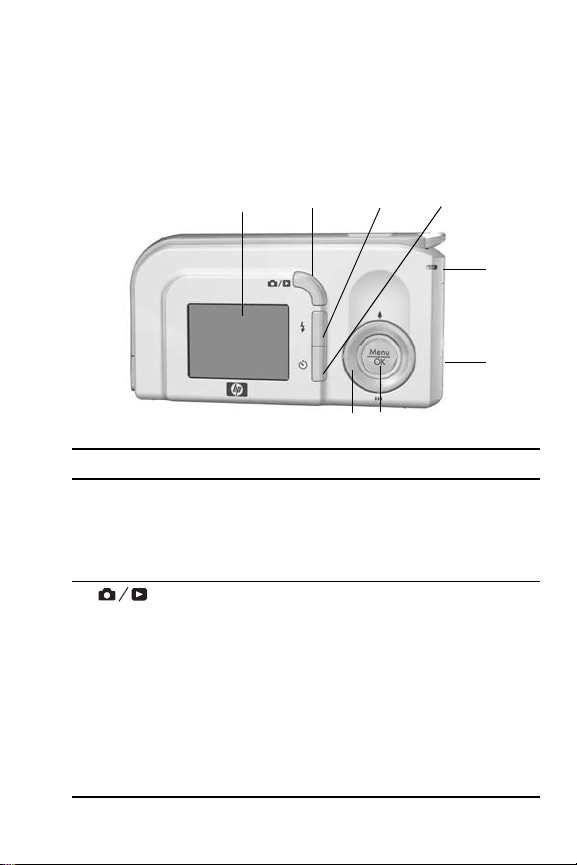
Kamerateile
Weitere Informationen zu diesen Teilen finden Sie in den
folgenden Tabellen auf den Seiten, die in Klammern hinter
den Teilebezeichnungen aufgeführt sind.
Kamerarückseite
1
# Bezeichnung Beschreibung
1 Bildanzeige
(Seite 27)
2 Taste
Vorschau/
Wiedergabe
2
Ermöglicht das Erfassen von Bildern und
Videoclips mit Hilfe der Vorschau, das
Anzeigen von Aufnahmen im Modus
Wiedergabe sowie das Anzeigen
aller Menüs.
• Wenn die Vorschau angezeigt wird,
können Sie zur Wiedergabe wechseln.
• Wenn die Wiedergabe angezeigt wird,
können Sie zur Vorschau wechseln.
• Wenn die Bildanzeige ausgeschaltet,
aber die Kamera eingeschaltet ist,
können Sie über diese Taste die
Bildanzeige einschalten.
• Wenn auf der Bildanzeige ein Menü
geöffnet ist, können Sie dieses über
diese Taste schließen.
3
8
7
4
5
6
Erste Schritte
19
Page 20
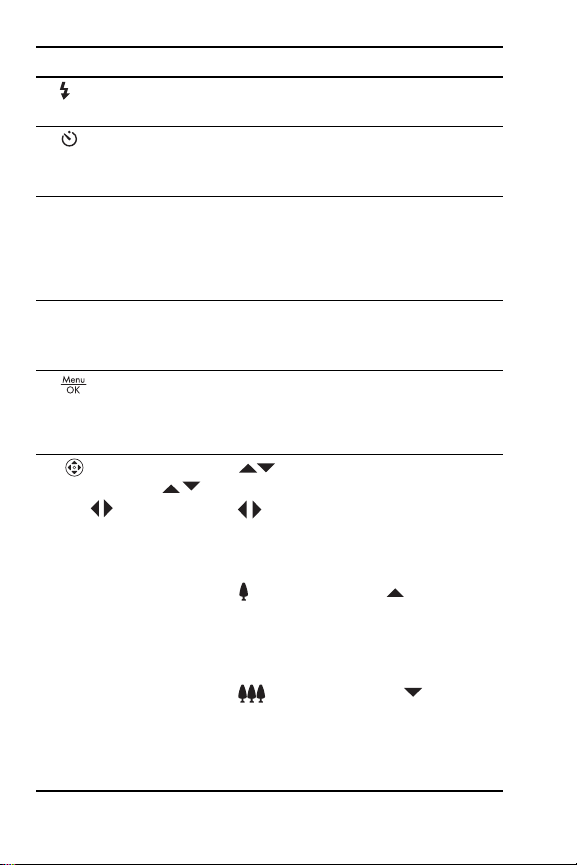
# Bezeichnung Beschreibung
3
Taste Blitz
(Seite 32)
4
Taste
Selbstauslöser
(Seite 35)
5Netz-/
Speicherkontrollleuchte
6 Klappe des Batterie-/
Speicherkartenfachs
(Seiten 11, 15)
7
(Taste)
(Seiten 37, 53)
8
Steuertaste
mit den Tasten
und
Ermöglicht das Auswählen verschiedener
Blitzeinstellungen.
Ermöglicht Ihnen die Aufnahme eines
Bildes mit dem Selbstauslöser.
• Grün leuchtend – Die Kamera ist
eingeschaltet.
• Grün blinkend – Die Kamera schreibt
Daten in den internen Speicher oder
auf eine eingesetzte Speicherkarte.
Ermöglicht das Einsetzen/Entfernen
der Batterien und einer optionalen
Speicherkarte.
Ermöglicht es Ihnen, Kameramenüs
anzuzeigen, Menüoptionen auszuwählen
und bestimmte Aktionen auf der
Bildanzeige zu bestätigen.
• (Tasten) – Ermöglichen das
vertikale Blättern in Menüs.
• (Tasten) – Ermöglichen Ihnen,
in Menüs und Bildern auf der
Bildanzeige in horizontaler Richtung
zu blättern.
•
Einzoomen (Taste ) – Ermöglicht
im Modus Vorschau das Zoomen des
Bildes auf eine niedrigere Auflösung,
wenn Sie Einzelbilder aufnehmen
(Seite 31).
•
Auszoomen (Taste ) –
Ermöglicht im Modus Vorschau das
Zoomen des Bildes auf eine höhere
Auflösung, wenn Sie Einzelbilder
aufnehmen (Seite 31).
20
HP Photosmart E217 Benutzerhandbuch
Page 21
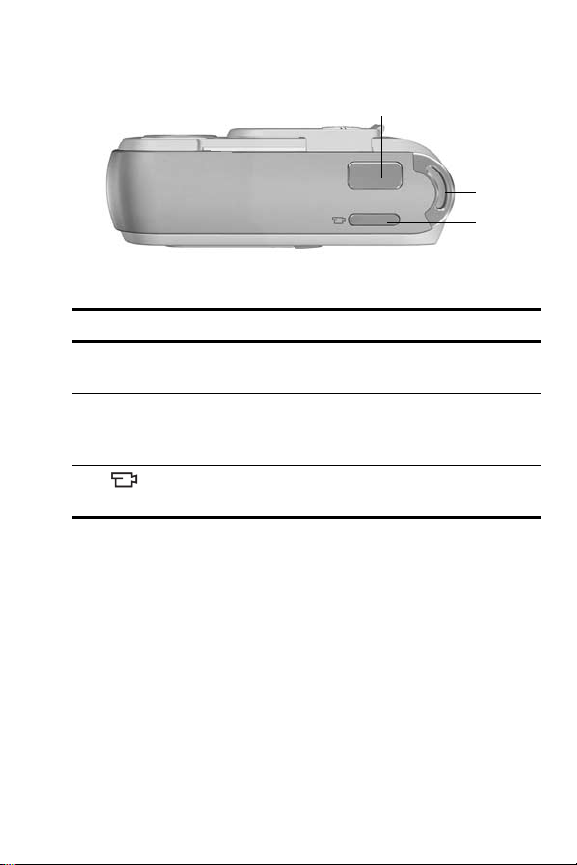
Kameraoberseite
# Bezeichnung Beschreibung
1Taste Auslöser
(Seite 29)
2 Befestigung für
Halteschlaufe
(Seite 10)
3
Taste Video
(Seite 30)
Nimmt ein Bild auf.
Ermöglicht das Anbringen einer
Halteschlaufe an der Kamera.
Startet und stoppt die Aufzeichnung eines
Videoclips.
1
2
3
Erste Schritte
21
Page 22
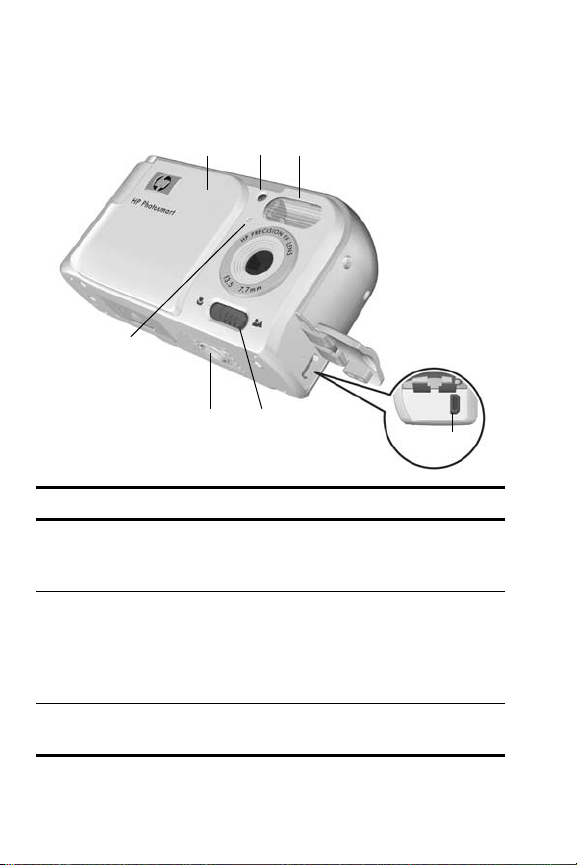
Vorderseite, linke Seite und Unterseite der Kamera
2
1
7
6
# Bezeichnung Beschreibung
1Objektivabdeckung/
Netzschalter
(Seite 12)
2Selbstauslöser-/
Videokontrollleuchte
(Seiten 30, 35)
3 Blitz (Seite 32) Bietet zusätzliches Licht zum Optimieren
Dient zum Ein-/Ausschalten der Kamera
und schützt das Objektiv, wenn die
Kamera ausgeschaltet ist.
Blinkt während des Countdowns vor
dem Aufnehmen eines Bildes, wenn die
Kamera auf den Modus Selbstauslöser
eingestellt ist. Leuchtet außerdem
während der Aufnahme von Videos.
von Aufnahmen.
3
5
4
22
HP Photosmart E217 Benutzerhandbuch
Page 23
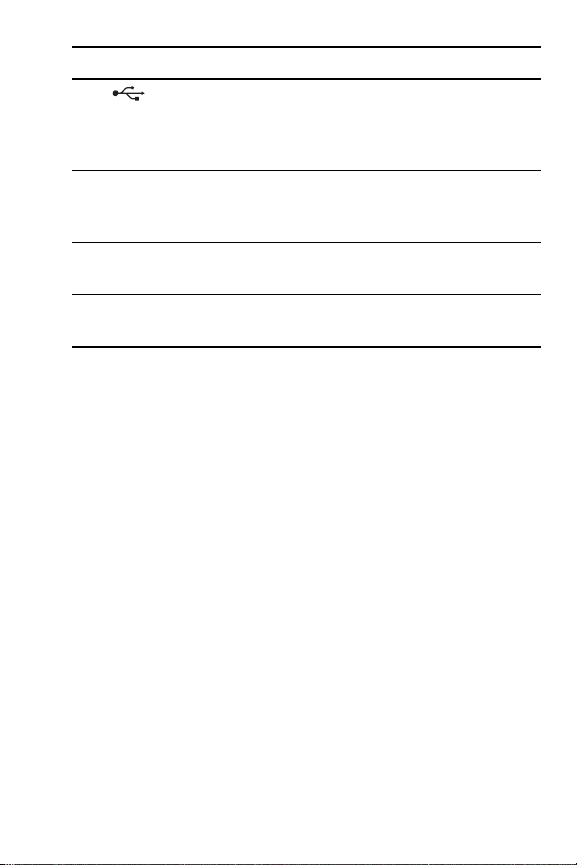
# Bezeichnung Beschreibung
4
5 Schalter für den
6 Stativhalterung Ermöglicht das Befestigen der Kamera
7 Mikrofon (Seite 34) Nimmt zu Einzelbildern und Videoclips
USB-Anschluss
(Seiten 61, 62)
Fokusmodus
(Seite 34)
Ermöglicht das Verbinden der Kamera
über ein USB-Kabel mit einem
USB-fähigen Computer oder einem
PictBridge-zertifizierten Drucker.
Ermöglicht das Umschalten zwischen
den Fokusmodi Normal und Makro.
auf einem Stativ.
die dazugehörigen Audiodaten auf.
Erste Schritte
23
Page 24
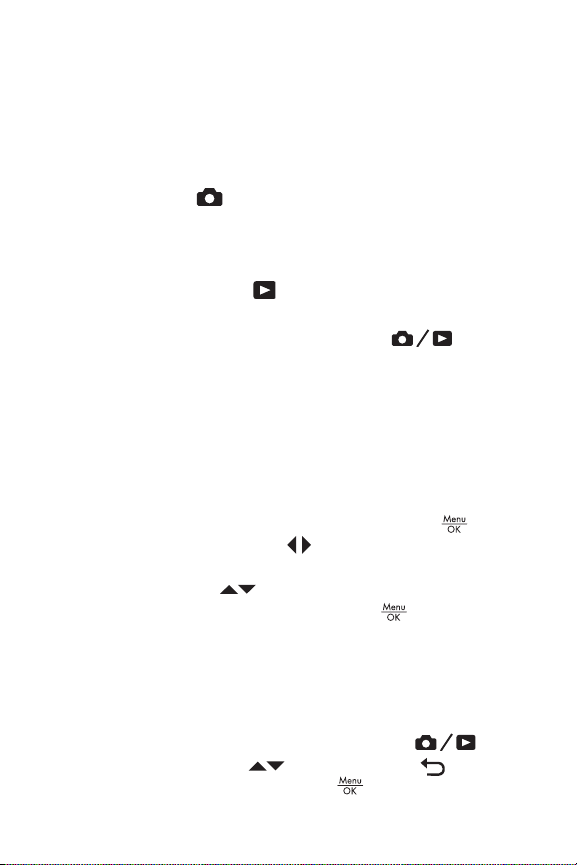
Kamerastatus
Ihre Kamera verfügt über zwei Hauptmodi, in denen
Sie verschiedene Aufgaben ausführen können.
• Vorschau – Ermöglicht das Aufnehmen von Einzelbildern
und Videoclips. Informationen zum Verwenden des
Modus Vorschau finden Sie in Kapitel 2, Aufnehmen
von Bildern und Videoclips, ab Seite 27.
• Wiedergabe – Ermöglicht das Anzeigen aufgenommener
Einzelbilder und Videoclips. Informationen zum Verwenden
des Modus Wiedergabe finden Sie in Kapitel 3,
Anzeigen von Bildern und Videoclips, ab Seite 49.
Drücken Sie die Taste Vorschau/Wiedergabe ,
um zwischen den Status bzw. Modi Vorschau und
Wiedergabe zu wechseln.
Kameramenüs
Die Kamera verfügt über drei Menüs, die beim Öffnen auf
der Bildanzeige (Kamerarückseite) erscheinen.
Drücken Sie zum Zugreifen auf die Menüs die Taste .
Verwenden Sie dann die Tasten , um zum gewünschten
Menü zu wechseln. Verwenden Sie zum Auswählen einer
Menüoption die Tasten , um die jeweilige Option
hervorzuheben. Drücken Sie dann die Taste , um das
jeweilige Untermenü anzuzeigen und die Einstellungen
zu ändern.
Führen Sie einen der folgenden Schritte aus, um ein Menü
zu verlassen:
• Drücken Sie die Taste Vorschau/Wiedergabe .
• Blättern Sie mit den Tasten zur Menüoption
BEENDEN und drücken Sie die Taste .
24
HP Photosmart E217 Benutzerhandbuch
Page 25
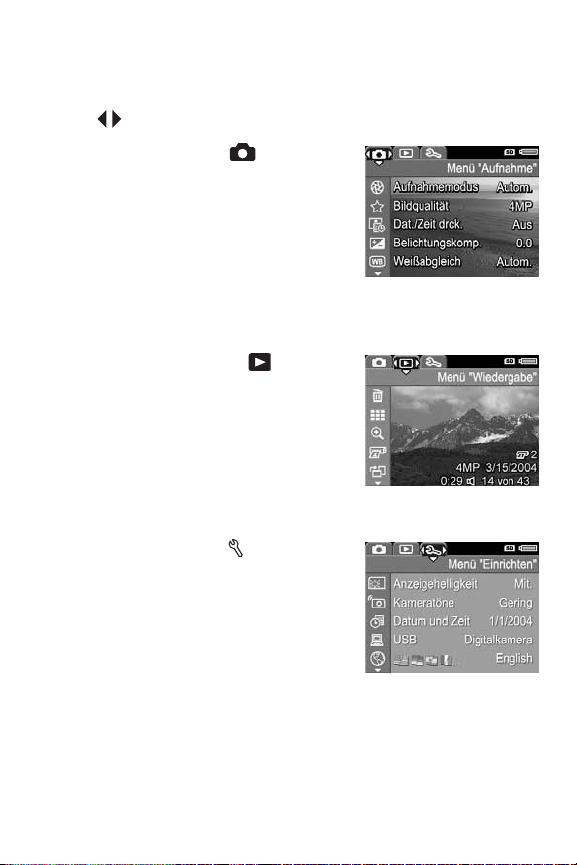
TIPP: In den Menüs Aufnahme und Einrichten können Sie die
Einstellungen ändern, indem Sie die jeweilige Menüoption
hervorheben und die Einstellung mit Hilfe der Tasten
ändern.
Im Menü Aufnahme können Sie
die Einstellungen zum Aufnehmen von
Bildern angeben. Dazu zählen die
Bildqualität, die ISO-Empfindlichkeit
sowie die Angabe, ob Datum und
Uhrzeit auf die Bilder gedruckt
werden sollen. Informationen zur
Verwendung dieses Menüs finden Sie im Abschnitt
Verwenden des Menüs ”Aufnahme” auf Seite 37.
Im Menü Wiedergabe können
Sie Bilder vergrößern und drehen,
Audioclips zu Bildern hinzufügen,
Bilder zum Drucken auswählen
sowie Bilder löschen. Informationen
zur Verwendung dieses Menüs
finden Sie im Abschnitt Verwenden
des Menüs “Wiedergabe“ auf Seite 53.
Im Menü Einrichten können Sie
Konfigurationseinstellungen ändern.
Dazu zählen unter anderem die
Anzeigehelligkeit, Datum und Uhrzeit
und die Sprache. Außerdem dient
es zum Verschieben von Bildern aus
dem internen Speicher auf eine
optionale Speicherkarte. Informationen zur Verwendung
dieses Menüs finden Sie im Abschnitt Kapitel 5, Verwenden
des Menüs “Einrichten“, ab Seite 65.
Erste Schritte
25
Page 26
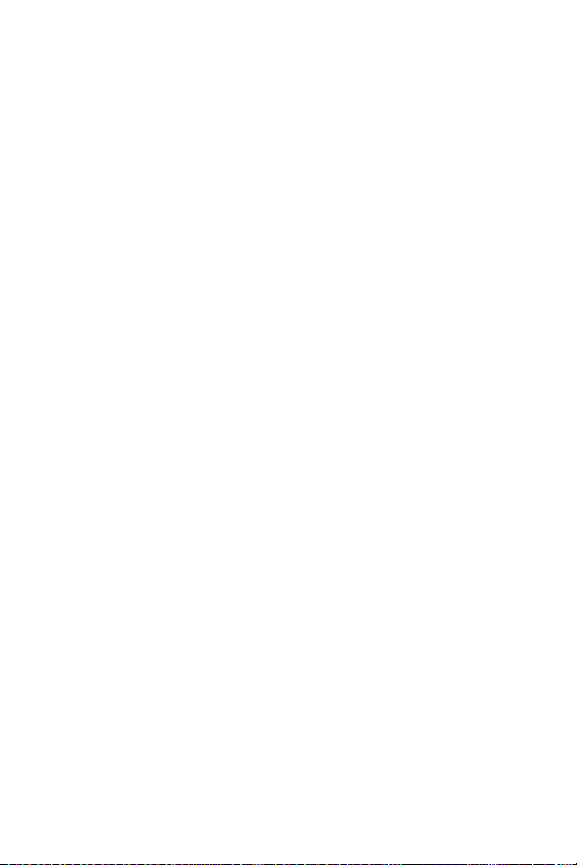
26
HP Photosmart E217 Benutzerhandbuch
Page 27
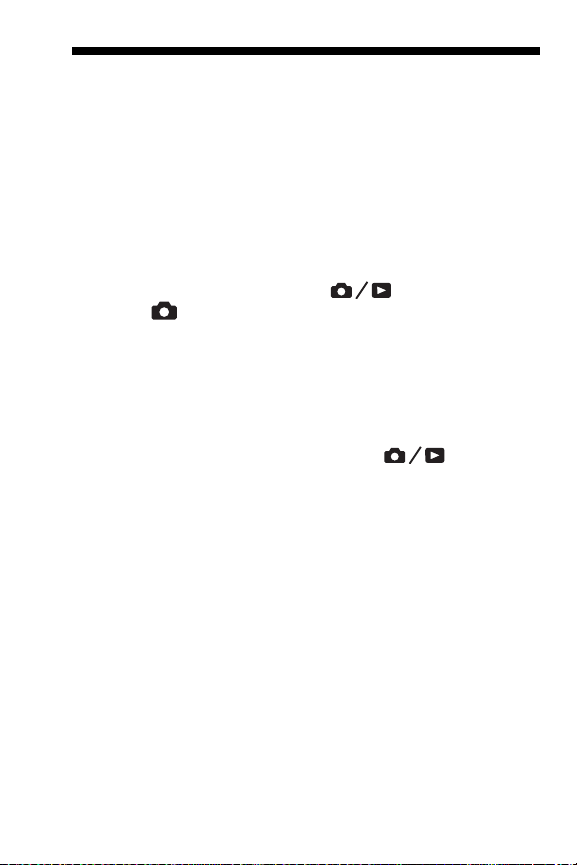
2 Aufnehmen von Bildern
und Videoclips
Verwenden der Vorschau
Die Bildanzeige ermöglicht das Erfassen von Motiven für
Bilder und Videoclips mit Hilfe der Vorschau. Drücken Sie
die Taste Vorschau/Wiedergabe , bis das Symbol
Vorschau links oben auf der Bildanzeige erscheint,
um die Vorschau zu aktivieren, wenn die Bildanzeige
ausgeschaltet ist.
TIPP: Die Bildanzeige wird bei eingeschalteter Kamera in
Phasen der Inaktivität ausgeschaltet, um Batteriestrom
zu sparen. Sie können die Bildanzeige aktivieren, indem
Sie die Taste Vorschau/Wiedergabe drücken.
Aufnehmen von Bildern und Videoclips
27
Page 28
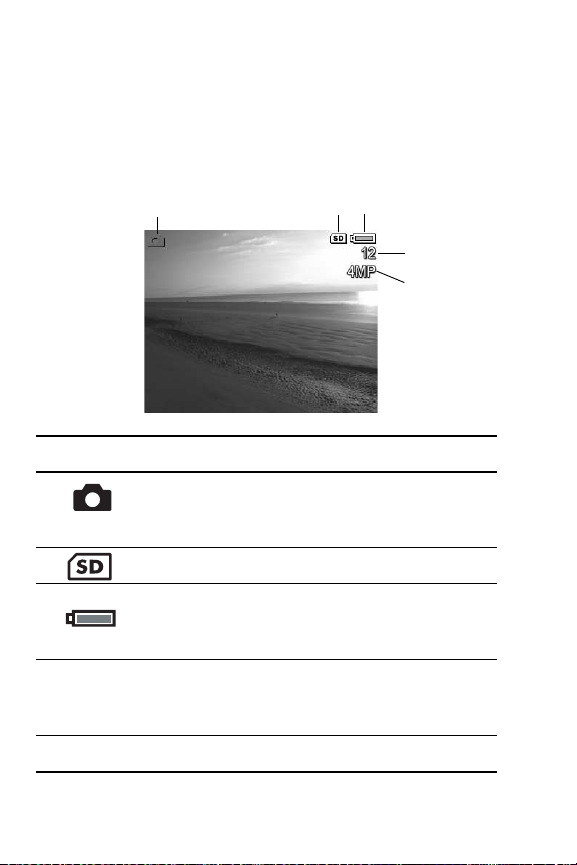
In der nachfolgenden Tabelle werden die in der Vorschau
dargestellten Informationen beschrieben. Hierbei wird davon
ausgegangen, dass die Standardeinstellungen der Kamera
verwendet werden und eine optionale Speicherkarte in der
Kamera eingesetzt ist. Wenn Sie andere Kameraeinstellungen
ändern, werden die entsprechenden Symbole ebenfalls in
der Vorschau angezeigt.
3
1
2
4
5
#SymbolBeschreibung
1Symbol Vorschau – zeigt an, dass sich die Kamera
im Modus Vorschau befindet. Dieses Symbol wird
zu Beginn für wenige Sekunden angezeigt.
2 Zeigt an, dass eine Speicherkarte installiert ist.
3 Stromversorgungsanzeige, wie z.B.
die Batteriestatusanzeige (siehe
Stromversorgungsanzeigen auf Seite 122)
4 12 Anzahl verbleibender Bilder (Der Wert hängt von der
5 4MP Einstellung für die Bildqualität (standardmäßig 4MP)
28
aktuellen Einstellung für die Bildqualität sowie vom
verbleibenden Speicher ab.)
HP Photosmart E217 Benutzerhandbuch
Page 29
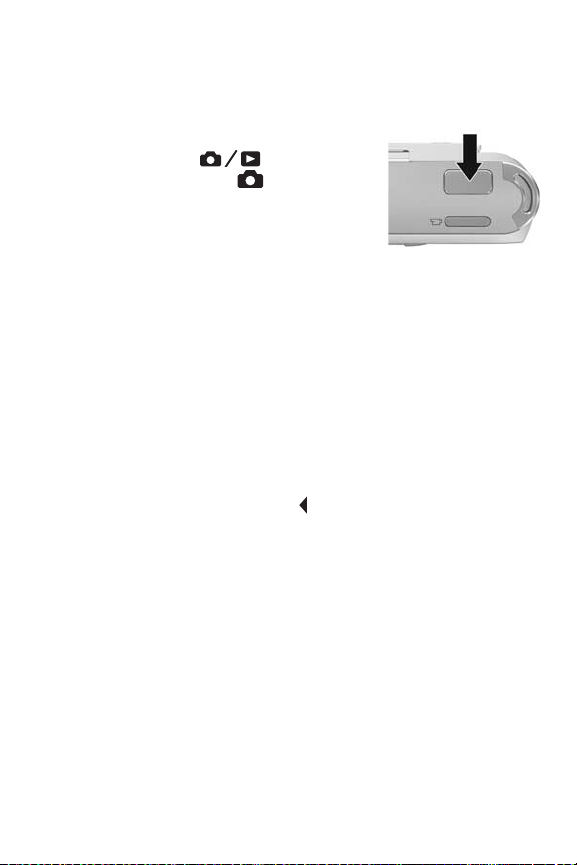
Aufnehmen von Einzelbildern
So nehmen Sie ein Einzelbild auf:
1. Drücken Sie die Taste Vorschau/
Wiedergabe , bis das
Symbol Vorschau links oben
auf der Bildanzeige erscheint.
Erfassen Sie danach das
gewünschte Motiv für Ihr Bild
mit der Bildanzeige.
2. Drücken Sie den Auslöser, um das Bild aufzunehmen.
Nach dem Aufnehmen des Bildes gibt die Kamera ein
akustisches Signal aus.
TIPP: Halten Sie die Kamera beim Drücken des Auslösers
mit beiden Händen fest, um Kamerabewegungen zu
minimieren und verwackelte Bilder zu vermeiden.
Das aufgenommene Bild erscheint für einige Sekunden auf
der Bildanzeige. Diese Funktion wird als Sofortkontrolle
bezeichnet. Sie können das Bild während der Sofortkontrolle
löschen, indem Sie die Taste drücken und danach die
Option Dieses Bild im Untermenü Löschen auswählen.
Aufnehmen von Bildern und Videoclips
29
Page 30
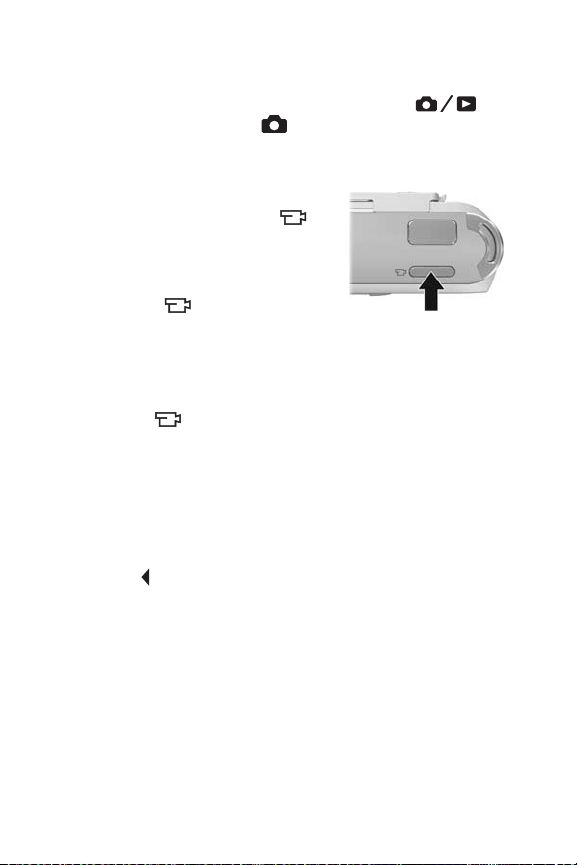
Aufnehmen von Videoclips
1. Drücken Sie die Taste Vorschau/Wiedergabe ,
bis das Symbol Vorschau links oben auf der
Bildanzeige erscheint. Erfassen Sie danach das
gewünschte Motiv für Ihr Bild mit der Bildanzeige.
2. Zum Starten der Videoaufnahme
drücken Sie die Taste Video
auf der Kameraoberseite und
lassen diese wieder los. Auf der
Bildanzeige erscheinen ein
Videosymbol , die Zeichenfolge
AUFN., ein Videozähler sowie eine
Meldung mit Anweisungen zum Beenden des Videos.
Die Selbstauslöser-/Videokontrollleuchte leuchtet rot.
3. Zum Stoppen der Videoaufnahme drücken Sie erneut die
Taste Video erneut und lassen sie dann wieder los.
Andernfalls wird die Videoaufnahme fortgesetzt, bis der
Speicher voll ist.
Nach Stoppen der Aufnahme erscheint das letzte Bild des
Videoclips für drei Sekunden auf der Bildanzeige. Diese
Funktion wird als Sofortkontrolle bezeichnet. Sie können
das Video während der Sofortkontrolle löschen, indem
Sie die Taste drücken und danach die Option Dieses Bild
im Untermenü Löschen auswählen.
Ein Videoclip umfasst Audioaufnahmen. Wenn Sie den
Audioteil Ihrer Videoclips hören möchten, übertragen Sie
die Videoclips auf Ihren Computer und verwenden Sie die
HP Image Zone-Software.
HINWEIS: Der Digital-Zoom ist beim Aufnehmen von
Videoclips nicht verfügbar.
30
HP Photosmart E217 Benutzerhandbuch
Page 31

Verwenden des Digital-Zoom
Sie können die digitalen Zoom-Funktionen verwenden, wenn
Sie nur einen Teil des Motivs aufnehmen möchten, das auf
der Bildanzeige erscheint. Beim Einzoomen (Verkleinern des
Ausschnitts) umgibt ein gelber Rahmen den Teil des Motivs,
den Sie erfassen möchten. Auf diese Weise können Sie nicht
gewünschte Teile des Motivs ausschließen.
1. Drücken Sie im Modus Vorschau die Taste (Symbol
Einzoomen ), um den Digital-Zoom zu starten.
2. Drücken Sie wiederholt die Taste
Einzoomen , bis der gelbe
Rahmen nur noch den Bereich
umgibt, den Sie aufnehmen
möchten. Wenn Sie zu stark
einzoomen und wieder
auszoomen möchten, drücken
Sie die Taste (Symbol Auszoomen ),
um den Auswahlbereich zu vergrößern.
Die auf der rechten Seite angezeigte Auflösung wird bei
Verwendung des Digital-Zooms kleiner. Beispielsweise
wird der Wert 2.2MP anstelle des Werts 4MP angezeigt.
Dies bedeutet, dass das Bild mit einer Auflösung von
2,2 Megapixel aufgenommen wird.
3. Wenn Sie die gewünschte Größe für das Bild eingestellt
haben, drücken Sie den Auslöser, um das Bild aufzunehmen.
4. Drücken Sie die Taste (Symbol Auszoomen ),
bis der gelbe Rahmen ausgeblendet wird, um den
Digital-Zoom auszuschalten.
HINWEIS: Der Digital-Zoom reduziert die Auflösung von
Bildern. Folglich neigt das Bild zu einer stärkeren Rasterung
oder Körnung als bei Aufnahmen ohne Zoom. Wenn Sie
eine höhere Bildqualität (z.B. für den Druck) benötigen,
dürfen Sie den Digital-Zoom nur sehr begrenzt einsetzen.
HINWEIS: Der Digital-Zoom ist beim Aufnehmen von
Videoclips nicht verfügbar.
Aufnehmen von Bildern und Videoclips
31
Page 32

Einstellen des Blitzes
Die Taste Blitz ermöglicht das Wechseln der Blitzeinstellung
für die Kamera. Wenn Sie die Blitzeinstellung ändern möchten,
drücken Sie die Taste Blitz , bis die gewünschte Einstellung
auf der Bildanzeige erscheint. In der folgenden Tabelle
werden die Blitzeinstellungen der Kamera erläutert.
Einstellung Beschreibung
Autom.
Blitz
Rote
Augen
Blitz Ein
Blitz Aus
Die Kamera misst die Lichtverhältnisse und aktiviert bei
Bedarf den Blitz.
Die Kamera misst die Lichtverhältnisse und verwendet
bei Bedarf den Blitz mit Rote-Augen-Automatik.
(Informationen zur Rote-Augen-Automatik finden
Sie unter Rote Augen auf Seite 33.)
Der Blitz wird bei jeder Aufnahme verwendet. Befindet
sich hinter dem gewünschten Objekt eine Lichtquelle,
können Sie mit dieser Einstellung die Beleuchtung vor
dem Objekt erhöhen. Dies wird auch als ”Aufhellblitz”
bezeichnet.
Die Kamera verwendet keinen Blitz, unabhängig von
den Lichtverhältnissen. Verwenden Sie diese Einstellung,
um schlecht beleuchtete Motive außerhalb der
Blitzreichweite aufzunehmen. Die Belichtungszeit wird
bei dieser Einstellung u.U. verlängert. Daher empfiehlt
sich die Verwendung eines Stativs, um verwackelte
Aufnahmen aufgrund von Kamerazittern zu vermeiden.
HINWEIS: Der Blitz ist weder im Modus Sonnenuntergang
noch beim Aufnehmen von Videoclips verfügbar.
32
HP Photosmart E217 Benutzerhandbuch
Page 33

Wenn Sie nicht den Standardwert (Autom. Blitz) einstellen,
erscheint das Symbol für die Einstellung in der Vorschau.
Die neue Einstellung bleibt gültig, bis Sie den Wert erneut
ändern oder die Kamera ausschalten. Die Blitzeinstellung
wird beim Ausschalten der Kamera auf die
Standardeinstellung Autom. Blitz zurückgesetzt.
Rote Augen
Das Phänomen der roten Augen wird durch Blitzlicht verursacht,
das von den Augen einer Person oder eines Tieres reflektiert
wird. Auf diese Weise erscheinen die Augen von Menschen
auf Bildern manchmal rot oder die Augen von Tieren manchmal
grün oder weiß. Wenn Sie den Blitz mit Rote-Augen-Automatik
verwenden, löst die Kamera unmittelbar vor dem Hauptblitz
drei kurze Vorblitze hintereinander aus und minimiert so
den Rote-Augen-Effekt. Das Aufnehmen eines Bildes mit
Rote-Augen-Automatik dauert länger, da die Aufnahme
aufgrund der zusätzlichen Blitzauslösungen verzögert wird.
Stellen Sie daher sicher, dass die aufgenommenen Personen
oder Tiere auf die zusätzlichen Blitzauslösungen warten.
Aufnehmen von Bildern und Videoclips
33
Page 34

Verwenden der Fokusmodi
Mit Hilfe der Fokusmodi kann der Fokusabstand der Kamera
geändert werden, um Motive im Nah- oder Fernbereich der
Kamera aufzunehmen.
Zum Ändern des Fokusmodus betätigen Sie den Schalter
für den Fokusmodus an der Vorderseite der Kamera. In der
folgenden Tabelle werden die beiden Kameraeinstellungen
für den Fokusmodus erläutert.
Einstellung Beschreibung
Normal
Verwenden Sie den Modus Normal, wenn das
Aufnahmemotiv mehr als 1 m von der Kamera
entfernt ist.
Makro
34
Verwenden Sie den Modus Makro, wenn das
Aufnahmemotiv weniger als 1 m von der Kamera
entfernt ist. In diesem Modus beträgt der Fokusbereich
der Kamera 60 cm bis 1 m. Auf der Bildanzeige
erscheint das Symbol Makro.
HP Photosmart E217 Benutzerhandbuch
Page 35
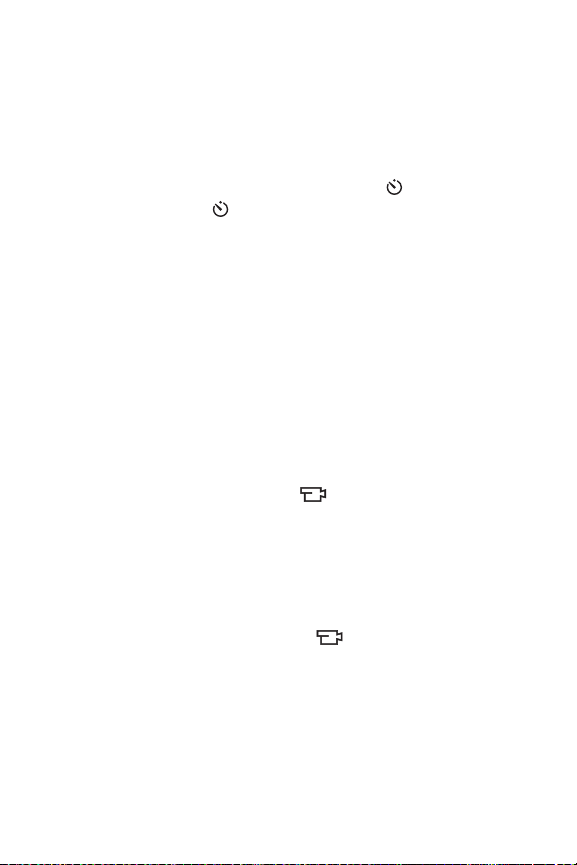
Verwenden der Selbstauslösereinstellungen
1. Befestigen Sie die Kamera auf einem Stativ oder stellen
Sie diese auf eine stabile Unterlage.
2. Drücken Sie die Taste Selbstauslöser , bis das Symbol
Selbstauslöser auf der Bildanzeige erscheint. Erfassen
Sie anschließend das Motiv (siehe Seite 27).
3. Die nächsten Schritte sind davon abhängig,
ob Sie Einzelbilder oder Videoclips aufnehmen.
Einzelbilder:
Drücken Sie den Auslöser. Ein Countdown erscheint auf
der Anzeige und die Selbstauslöser-/Videokontrollleuchte
blinkt zehn Sekunden lang, bevor das Bild
aufgenommen wird.
Videoclips:
Wenn Sie die Aufnahme des Videoclips starten möchten,
drücken Sie die Taste Video und lassen Sie diese wieder
los. Auf der Bildanzeige erscheint ein Countdown von
zehn Sekunden. Die Selbstauslöser-/Videokontrollleuchte
auf der Kameravorderseite blinkt vor dem Aufnehmen des
Videoclips für zehn Sekunden.
Wenn Sie die Aufnahme des Videoclips stoppen möchten,
drücken Sie die Taste Video erneut und lassen diese
wieder los. Andernfalls wird die Videoaufnahme fortgesetzt,
bis der Speicher voll ist.
Die Selbstauslösereinstellung wird auf die Standardeinstellung
Normal zurückgesetzt, sobald das Bild oder der Videoclip
aufgenommen wurde.
Aufnehmen von Bildern und Videoclips
35
Page 36

TIPP: Wenn Sie Einzelbilder bei geringem Umgebungslicht
mit oder ohne Stativ aufnehmen, können Sie die
Selbstauslösereinstellung verwenden, um verschwommene
Bilder aufgrund von Kamerazittern zu vermeiden. Stellen
Sie die Kamera auf eine stabile Unterlage oder ein Stativ,
erfassen Sie das Bild und drücken Sie dann den Auslöser
ganz herunter. Lassen Sie danach die Kamera los. Die
Kamera wartet zehn Sekunden bis zur Aufnahme des
Bildes. Auf diese Weise wird verhindert, dass Sie beim
Drücken des Auslösers mit der Kamera wackeln.
36
HP Photosmart E217 Benutzerhandbuch
Page 37

Verwenden des Menüs ”Aufnahme”
Das Menü Aufnahme ermöglicht das Ändern verschiedener
Kameraeinstellungen, die die Qualität aufgenommener
Bilder und Videoclips beeinflussen.
1. Drücken Sie bei aktivierter Vorschau die Taste
(Menü/OK), um das Menü Aufnahme aufzurufen. Wenn
die Vorschau nicht eingeschaltet ist, drücken Sie zunächst
die Taste Vorschau/Wiedergabe und dann die
Taste (Menü/OK).
2. Blättern Sie mit Hilfe der Tasten durch die Optionen
im Menü Aufnahme.
3. Drücken Sie entweder die Taste (Menü/OK), um
eine hervorgehobene Option auszuwählen und deren
Untermenü anzuzeigen, oder ändern Sie mit Hilfe der
Tasten die Einstellung der hervorgehobenen Option,
ohne deren Untermenü zu öffnen.
4. Verwenden Sie innerhalb eines Untermenüs die Tasten
und anschließend die Taste (Menü/OK), um
die Einstellung der jeweiligen Option im Menü Aufnahme
zu ändern.
5. Drücken Sie die Taste Vorschau/Wiedergabe ,
um das Menü Aufnahme zu verlassen. Andere Methoden
zum Beenden eines Menüs können Sie dem Abschnitt
Kameramenüs auf Seite 24 entnehmen.
Aufnehmen von Bildern und Videoclips
37
Page 38
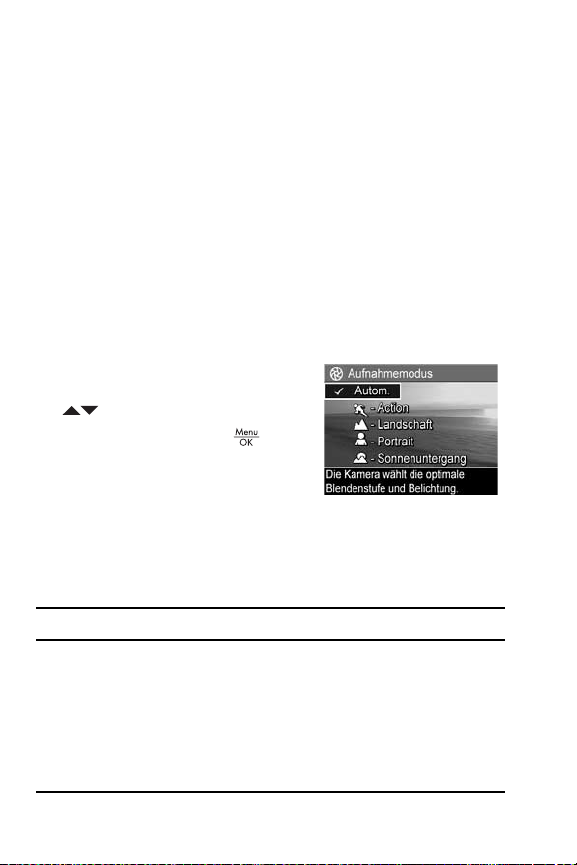
Aufnahmemodi
Bei dieser Einstellung werden vordefinierte Kameraeinstellungen
bereitgestellt, die zum Aufnehmen bestimmter Einzelbildmotive
optimiert wurden, so dass Sie bessere Ergebnisse erhalten.
In jedem Aufnahmemodus wählt die Kamera die optimalen
Einstellungen aus (beispielsweise für ISO-Empfindlichkeit,
Blendenstufe und Belichtungszeit). Diese Einstellungen werden
für die jeweilige Situation optimiert.
HINWEIS: Die Einstellung für den Aufnahmemodus hat beim
Aufnehmen von Videoclips keinerlei Auswirkungen.
1. Wählen Sie im Menü Aufnahme (Seite 37) die Option
Aufnahmemodus aus.
2. Heben Sie im Untermenü
Aufnahmemodus mit den Tasten
eine Einstellung hervor.
3. Drücken Sie die Taste
(Menü/OK), um die Einstellung
zu speichern und zum Menü
Aufnahme zurückzukehren.
In der folgenden Tabelle werden die einzelnen Einstellungen
für den Aufnahmemodus detailliert erläutert.
Einstellung Beschreibung
Autom. Verwenden Sie den Modus Autom., wenn Sie schnell
eine gute Aufnahme machen möchten und keine Zeit
bleibt, um einen Aufnahmemodus auf der Kamera
auszuwählen. Der Modus Autom. ist für die meisten
Aufnahmen in normalen Situationen geeignet.
Die Kamera wählt selbst die beste Blendenstufe,
ISO-Empfindlichkeit und Belichtungszeit für das Motiv.
38
HP Photosmart E217 Benutzerhandbuch
Page 39

Einstellung Beschreibung
Action Verwenden Sie den Modus Action,
um Sportveranstaltungen, fahrende Autos oder
andere Motive mit bewegten Objekten aufzunehmen.
Die Kamera wählt kürzere Belichtungszeiten und
höhere ISO-Empfindlichkeiten aus, um bewegte
Motive besser aufzunehmen.
Landschaft
Portrait
Sonnenunt-
ergang
Verwenden Sie den Modus Landschaft, wenn Sie
Motive mit Tiefenperspektive aufnehmen, beispielsweise
Berge oder Skylines von Städten, und der Vordergrund
oder der Hintergrund fokussiert werden soll. Die Kamera
kombiniert eine höhere Blendenstufe für mehr Feldtiefe
mit höherer Sättigung für einen lebendigeren Effekt.
Verwenden Sie den Modus Portrait für Bilder, bei
denen eine oder mehrere Personen das Hauptmotiv
darstellen. Die Kamera kombiniert eine niedrigere
Blendenstufe für verschwommene Hintergründe mit
geringerer Bildschärfe für einen natürlicheren Effekt.
Verwenden Sie den Modus Sonnenuntergang, um im
Sonnenuntergang Motive im Freien aufzunehmen.
Bei diesem Modus beginnt die Fokussierung mit
”Unendlich“ und der Blitz wird auf Blitz Aus eingestellt.
Dieser Modus verbessert die Sättigung der Farben von
Sonnenuntergängen und bewahrt die warmen
Farbtöne des Motivs mit einer Tendenz zu den
Orangetönen von Sonnenuntergängen.
Wenn der Erfassungsmodus nicht auf den Standardwert
(Autom.) eingestellt ist, erscheint das Symbol für die
Einstellung in der Vorschau. Die neue Einstellung bleibt
gültig, bis Sie den Wert erneut ändern oder die Kamera
ausschalten. Die Einstellung für den Aufnahmemodus wird
beim Ausschalten der Kamera auf die Standardeinstellung
Autom. zurückgesetzt.
Aufnehmen von Bildern und Videoclips
39
Page 40

Bildqualität
Mit dieser Einstellung können Sie die Auflösung und die
JPEG-Komprimierung der Bilder festlegen, die Sie mit der
Kamera aufnehmen. Im Untermenü Bildqualität stehen vier
Einstellungen zur Verfügung.
1. Wählen Sie im Menü Aufnahme (Seite 37) die Option
Bildqualität aus.
2. Heben Sie im Untermenü
Bildqualität mit Hilfe der Tasten
eine Einstellung hervor.
3. Drücken Sie die Taste
(Menü/OK), um die Einstellung
zu speichern und zum Menü
Aufnahme zurückzukehren.
In der folgenden Tabelle werden die einzelnen Einstellungen
für die Bildqualität detailliert erläutert.
Einstellung Beschreibung
4MP optimal Bilder haben maximale Auflösung und es erfolgt die
geringste Komprimierung. Diese Einstellung sorgt für
Bilder mit sehr hoher Qualität, aber dem größten
Speicherbedarf. Diese Einstellung empfiehlt sich,
wenn Sie Bilder in Formaten bis zu einer Größe
von 297 x 420 mm drucken möchten.
4MP Die Bilder werden mit voller Auflösung und mittlerer
Komprimierung aufgenommen. Diese Einstellung
ergibt Bilder in hoher Qualität, jedoch mit weniger
Speicherplatzbedarf als die oben genannte Einstellung
4MP optimal. Dies ist die Standardeinstellung,
die empfohlen wird, wenn Sie Bilder in Formaten bis
zu einer Größe von 210 x 297 mm drucken möchten.
40
HP Photosmart E217 Benutzerhandbuch
Page 41

Einstellung Beschreibung
2MP Die Bilder werden mit halber Auflösung, mittlerer
Qualität und mittlerer Komprimierung aufgenommen.
Diese speichersparende Einstellung empfiehlt sich,
wenn Sie Bilder in Formaten bis zu einer Größe
von 130 x 180 mm drucken möchten.
VGA Bilder werden mit der geringsten Auflösung
(640 x 480) und mittlerer Komprimierung
aufgenommen. Dies ist die Einstellung mit dem
geringsten Speicherplatzbedarf, die jedoch Bilder
in geringerer Qualität ergibt. Diese Einstellung
eignet sich für Bilder, die Sie per E-Mail senden
oder ins Internet stellen möchten.
Die Einstellung für die Bildqualität wirkt sich sowohl auf die
Qualität der Bilder als auch auf die Anzahl der Bilder aus,
die Sie im internen Speicher der Kamera oder auf einer
optionalen Speicherkarte speichern können. Die höchste
Einstellung 4MP optimal führt beispielsweise zu hochwertigen
Bildern, erfordert jedoch mehr Speicherplatz als die
nächstgeringere Einstellung 4MP. Ebenso können Sie mit
der Einstellung 2MP oder VGA erheblich mehr Einzelbilder
speichern als mit der Einstellung 4MP. Diese Einstellungen
führen jedoch zu einer geringeren Bildqualität.
Der Wert Verbleibende Bilder am unteren Rand des
Untermenüs Bildqualität wird beim Hervorheben einer
anderen Einstellung angepasst. Im Abschnitt Speicherkapazität
auf Seite 137 finden Sie weitere Informationen dazu, wie die
Einstellung der Bildqualität die Anzahl der Bilder beeinflusst,
die im internen Speicher der Kamera abgelegt werden können.
Die Einstellung für die Bildqualität erscheint in der Vorschau.
Die neue Einstellung bleibt bis zur nächsten Änderung
erhalten (auch dann, wenn Sie die Kamera ausschalten).
Aufnehmen von Bildern und Videoclips
41
Page 42
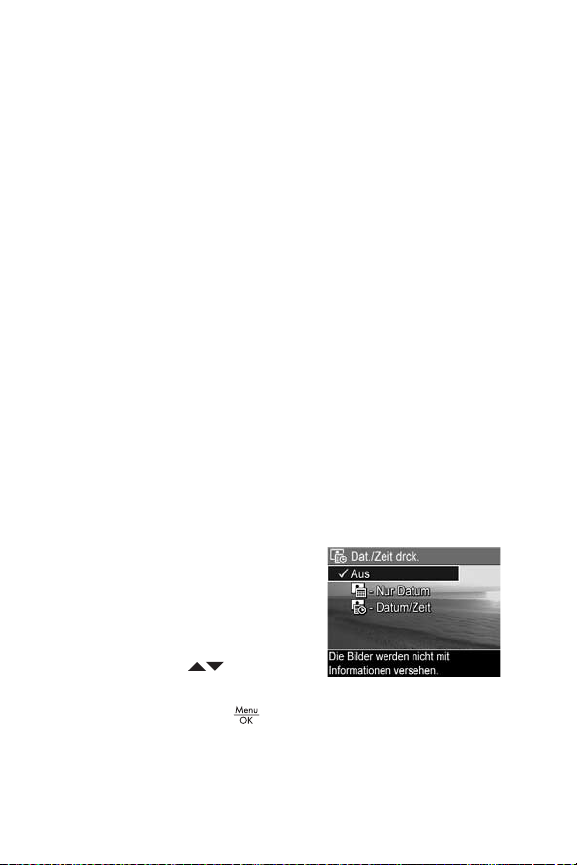
HINWEIS: Wenn Sie den Digital-Zoom verwenden, verringert
sich die Auflösung beim Einzoomen. Siehe hierzu den
Abschnitt Verwenden des Digital-Zoom auf Seite 31.
HINWEIS: Die Einstellungen für die Bildqualität gelten nicht
für die Aufnahme von Videoclips.
Datums-/Zeitstempel
Bei dieser Einstellung wird das Bild in der linken unteren
Ecke entweder mit dem Aufnahmedatum oder mit dem
Aufnahmedatum und der betreffenden Uhrzeit markiert.
Wenn Sie eine der Einstellungen für Datums-/Zeitstempel
ausgewählt haben, werden alle nachfolgend aufgenommenen
Bilder entsprechend markiert. Dies gilt jedoch nicht für
bereits aufgenommene Bilder.
Wenn Sie ein Bild mit der Option Nur Datum bzw. Datum
und Zeit aufgenommen haben, kann der Datums- bzw.
der Datums-/Zeitstempel nicht mehr entfernt werden.
TIPP: Vergewissern Sie sich vor Verwendung dieser Funktion,
dass das Datum und die Uhrzeit korrekt eingestellt sind
(siehe Datum und Zeit auf Seite 68).
1. Wählen Sie im Menü Aufnahme
(Seite 37) die Option Datums-/
Zeitstempel aus.
2. Heben Sie im Untermenü
Datums-/Zeitstempel mit
Hilfe der Tasten eine
Einstellung hervor.
3. Drücken Sie die Taste (Menü/OK), um die
Einstellung zu speichern und zum Menü Aufnahme
zurückzukehren.
42
HP Photosmart E217 Benutzerhandbuch
Page 43

In der folgenden Tabelle werden die einzelnen Einstellungen
detailliert erläutert:
Einstellung Beschreibung
Aus Die Kamera versieht Bilder nicht mit einem
Datums- bzw. Datums-/Zeitstempel.
Nur Datum Die Kamera markiert alle aufgenommenen Bilder
in der linken unteren Ecke permanent mit dem
Aufnahmedatum.
Datum und
Zeit
Die Kamera markiert alle aufgenommenen Bilder
in der linken unteren Ecke permanent mit dem
Aufnahmedatum und der entsprechenden Uhrzeit.
Wenn der neue Wert nicht dem Standardwert (Aus) entspricht,
erscheint das Symbol für die Einstellung in der Vorschau.
Die neue Einstellung bleibt bis zur nächsten Änderung
erhalten (auch dann, wenn Sie die Kamera ausschalten).
HINWEIS: Die Einstellung für Datum und Zeit wird beim
Aufnehmen von Videoclips nicht angewendet.
Aufnehmen von Bildern und Videoclips
43
Page 44
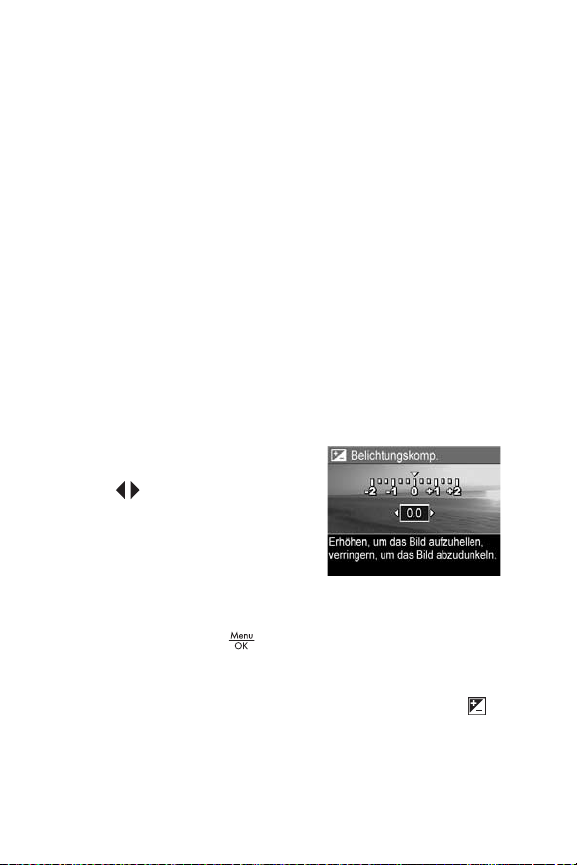
Belichtungskompensation
Bei problematischen Lichtverhältnissen können Sie mit
Hilfe der Belichtungskompensation die automatischen
Belichtungseinstellungen der Kamera außer Kraft setzen.
Die Belichtungskompensation erweist sich bei Motiven als
hilfreich, die viele helle Objekte (wie z.B. ein helles Objekt
vor einem hellen Hintergrund) oder viele dunkle Objekte
enthalten (wie z.B. ein dunkles Objekt vor einem dunklen
Hintergrund). Motive mit vielen hellen oder dunklen Objekten
können ohne Einsatz der Belichtungskompensation grau
erscheinen. Erhöhen Sie bei Motiven mit vielen hellen Objekten
die Belichtungskompensation auf einen positiven Wert, um
ein helleres Bild zu erzeugen. Reduzieren Sie bei Motiven
mit vielen dunklen Objekten die Belichtungskompensation,
um das Motiv abzudunkeln, so dass es schwärzer erscheint.
1. Wählen Sie im Menü Aufnahme (Seite 37) die Option
Belichtungskomp. aus.
2. Ändern Sie im Untermenü
Belichtungskomp. mit den
Tasten den Wert für die
Belichtungskompensation in
Schritten von 0,33 von -2,0 bis
+2,0. Die neue Einstellung wird
auf die Vorschau im Hintergrund
des Menüs angewendet, so dass
Sie die Auswirkung der Einstellung sofort sehen.
3. Drücken Sie die Taste (Menü/OK), um die Einstellung
zu speichern und zum Menü Aufnahme zurückzukehren.
Bei einer anderen Einstellung als dem Standardwert 0.0
erscheint der Wert in der Vorschau neben dem Symbol .
Die neue Einstellung bleibt gültig, bis Sie den Wert erneut
ändern oder die Kamera ausschalten. Die Einstellung
Belichtungskomp. wird beim Ausschalten der Kamera auf
den Standardwert 0.0 zurückgesetzt.
44
HP Photosmart E217 Benutzerhandbuch
Page 45

Weißabgleich
Unterschiedliche Lichtverhältnisse produzieren unterschiedliche
Farben. Sonnenlicht ist beispielsweise eher blau, während
Kunstlicht in Innenräumen eher gelb ist. Bei Motiven, die durch
eine einzige Farbe dominiert werden, ist möglicherweise eine
Anpassung des Weißabgleichs erforderlich, damit die Kamera
die Farben präziser reproduzieren kann und um sicherzustellen,
dass weiße Flächen im späteren Bild auch wirklich weiß sind.
Darüber hinaus können Sie den Weißabgleich anpassen, um
spezielle Effekte zu erzielen. Die Einstellung Sonne erzeugt
beispielsweise einen wärmeren Eindruck.
1. Wählen Sie im Menü Aufnahme (Seite 37) die Option
Weißabgleich aus.
2. Heben Sie im Untermenü
Weißabgleich mit den Tasten
eine Einstellung hervor.
Die neue Einstellung wird auf
die Vorschau im Hintergrund
des Menüs angewendet,
so dass Sie die Auswirkungen
der Einstellung sofort sehen.
3. Drücken Sie die Taste (Menü/OK), um die Einstellung
zu speichern und zum Menü Aufnahme zurückzukehren.
Aufnehmen von Bildern und Videoclips
45
Page 46

In der folgenden Tabelle werden die einzelnen Einstellungen
detailliert erläutert:
Einstellung Beschreibung
Autom. Die Kamera ermittelt die Beleuchtung des Motivs
automatisch und nimmt bei Bedarf Korrekturen
vor. Dies ist die Standardeinstellung.
Sonne Die Kamera gleicht die Farben in der Annahme
an, dass die Aufnahme draußen im Sonnenlicht
oder bei bewölktem Himmel und hellem Licht
gemacht wird.
Schatten Die Kamera gleicht die Farben in der Annahme
an, dass die Aufnahme draußen im Schatten,
in der Dämmerung oder bei bewölktem Himmel
gemacht wird.
Kunstlicht Die Kamera gleicht die Farben in der Annahme
Fluoreszierend Die Kamera gleicht die Farben in der Annahme
an, dass die Aufnahme bei (oft im Haushalt
verwendeten) Kunst- oder Halogenlicht
gemacht wird.
an, dass die Aufnahme bei fluoreszierendem Licht
gemacht wird.
Wenn der neue Wert nicht dem Standardwert (Autom.)
entspricht, erscheint das Symbol für die Einstellung in der
Vorschau. Die neue Einstellung bleibt gültig, bis Sie den
Wert erneut ändern oder die Kamera ausschalten. Der
Weißabgleich wird beim Ausschalten der Kamera auf
den Standardwert Autom. zurückgesetzt.
46
HP Photosmart E217 Benutzerhandbuch
Page 47

ISO-Empfindlichkeit
Diese Einstellung dient zum Anpassen der Empfindlichkeit
der Kamera in Bezug auf Licht. Ist die ISO-Empfindlichkeit
auf Autom. eingestellt, wählt die Kamera die optimale
ISO-Empfindlichkeit für das Motiv aus.
Niedrigere ISO-Empfindlichkeiten sorgen für Bilder mit den
geringsten Störeinstreuungen oder der geringsten Körnung.
Die Belichtungszeit ist jedoch länger. Wenn Sie ein Bild
bei schlechten Lichtverhältnissen ohne Blitz bei ISO 100
aufnehmen, empfiehlt sich die Verwendung eines Stativs.
Im Gegensatz dazu ermöglichen höhere ISO-Werte kürzere
Belichtungszeiten. Verwenden Sie daher eine höhere
ISO-Empfindlichkeit, wenn Sie Bilder in dunklen Bereichen
ohne Blitz oder Bilder von bewegten Objekten aufnehmen.
Höhere ISO-Empfindlichkeiten sorgen für Bilder mit höherer
Körnung (mehr Störeinstreuungen).
1. Wählen Sie im Menü Aufnahme
(Seite 37) die Option
ISO-Empfindl. aus.
2. Heben Sie im Untermenü
ISO-Empfindl. mit den Tasten
eine Einstellung hervor.
3. Drücken Sie die Taste
(Menü/OK), um die Einstellung
zu speichern und zum Menü Aufnahme zurückzukehren.
Wenn Sie nicht den Standardwert (Autom.) einstellen,
erscheint das Symbol für die Einstellung (wie im Untermenü
ISO-Empfindl. angezeigt) in der Vorschau. Die neue Einstellung
bleibt gültig, bis Sie den Wert erneut ändern oder die Kamera
ausschalten. Die ISO-Empfindlichkeit wird beim Ausschalten
der Kamera auf den Standardwert Autom. zurückgesetzt.
HINWEIS: Die Einstellung für ISO-Emfpfindl. hat keine
Auswirkungen auf das Aufnehmen von Videoclips.
Aufnehmen von Bildern und Videoclips
47
Page 48

48
HP Photosmart E217 Benutzerhandbuch
Page 49

3 Anzeigen von Bildern und
Videoclips
Mit Hilfe der Funktion Wiedergabe können Sie auf Ihrer
Kamera gespeicherte Bilder und Videoclips abspielen.
Außerdem können Sie über das Menü Wiedergabe
Miniaturansichten von Bildern anzeigen oder Bilder
vergrößern, um sie in der Kamera genauer betrachten
zu können, Bilder oder Videoclips löschen sowie Bilder
bearbeiten. Weitere Anweisungen hierzu finden Sie im
Abschnitt Verwenden des Menüs “Wiedergabe“ auf
Seite 53.
Verwenden der Wiedergabe
1. Drücken Sie die Taste Vorschau/Wiedergabe ,
bis das Symbol Wiedergabe links oben auf der
Bildanzeige erscheint.
2. Drücken Sie die Tasten , um durch Ihre Bilder und
Videoclips zu blättern. Halten Sie die Tasten
gedrückt, um schneller zu blättern.
Bei Videoclips, die mit dem Videosymbol markiert
sind, sehen Sie jeweils nur das erste Einzelbild für die
ersten zwei Sekunden. Danach werden diese automatisch
abgespielt.
3. Wenn Sie nach Betrachten Ihrer Bilder oder Videoclips
zur Vorschau wechseln möchten, drücken Sie erneut die
Taste Vorschau/Wiedergabe .
Anzeigen von Bildern und Videoclips
49
Page 50

HINWEIS: Wenn Sie Audioclips hören möchten, die an Ihre
Einzelbilder angehängt wurden, übertragen Sie diese
auf Ihren Computer und verwenden Sie die HP Image
Zone-Software.
Während der Wiedergabe erscheinen auf der Bildanzeige
weitere Informationen zu den einzelnen Bildern bzw.
Videoclips. In der folgenden Tabelle werden die
verschiedenen Informationen erläutert.
1
3
2
4
5
50
HP Photosmart E217 Benutzerhandbuch
7
6
Page 51

#Symbol Beschreibung
1Symbol Wiedergabe – zeigt an, dass sich die
Kamera im Modus Wiedergabe befindet. Dieses
Symbol wird zu Beginn für wenige Sekunden
angezeigt.
2
3 Stromversorgungsanzeige, wie z.B.
4
5
2
6
17 von
7
0:29
oder
Wird nur dann angezeigt, wenn eine optionale
Speicherkarte in der Kamera installiert ist.
die Batteriestatusanzeige (siehe
Stromversorgungsanzeigen auf Seite 122).
Wird bei Aktivierung des Modus Wiedergabe
zunächst für einige Sekunden angezeigt, um
Sie darauf hinzuweisen, dass Sie mit Hilfe der
Tasten
durch alle Bilder bzw. Videoclips
blättern können.
Zeigt an, dass von diesem Bild zwei Exemplare
gedruckt werden sollen (siehe Drucken auf
Seite 58).
Zeigt die Nummer dieses Bildes/Videoclips
und die Gesamtzahl aller Bilder/Videoclips
43
im Speicher an.
• Zeigt die Länge des Audio-/Videoclips an.
• Zeigt an, dass zu diesem Bild ein Audioclip
verfügbar ist.
• Zeigt an, dass es sich um einen Videoclip
handelt.
Anzeigen von Bildern und Videoclips
51
Page 52

Bildübersicht
Wenn Sie beim Anzeigen des
letzten Bildes die Taste drücken,
erscheint die Bildübersicht, in der
die Anzahl der aufgenommenen
Bilder sowie die Anzahl der
verbleibenden Bilder angezeigt
wird. In der linken oberen Ecke der
Anzeige wird ein Zähler angezeigt, der die Gesamtanzahl
der Bilder angibt, die zum Drucken ausgewählt wurden.
Außerdem werden in der rechten oberen Ecke der Anzeige
Symbole für eine ggf. eingesetzte optionale Speicherkarte
(angegeben durch das Symbol für SD ) und die
Stromversorgungsanzeige (
auf Seite 122) angezeigt.
siehe Stromversorgungsanzeigen
52
HP Photosmart E217 Benutzerhandbuch
Page 53

Verwenden des Menüs “Wiedergabe“
Über das Menü Wiedergabe können Sie Einzelbilder oder
Videoclips löschen, gelöschte Bilder wiederherstellen sowie
den internen Speicher der Kamera bzw. die optionale
Speicherkarte formatieren. Darüber hinaus können
Sie Audioclips zum Anhängen an Bilder aufzeichnen,
Miniaturansichten anzeigen, Bilder vergrößern und
drehen sowie Bilder zum Drucken auswählen.
1. Drücken Sie im Modus Wiedergabe die Taste ,
um das Menü Wiedergabe anzuzeigen. Wenn Sie sich
zurzeit nicht im Modus Wiedergabe befinden, drücken
Sie die Taste Vorschau/Wiedergabe , bis sich die
Kamera im Modus Wiedergabe befindet. Drücken Sie
anschließend die Taste .
2. Heben Sie mit Hilfe der Tasten die zu verwendende
Option im Menü Wiedergabe auf der linken Seite der
Bildanzeige hervor. Die einzelnen Optionen im Menü
Wiedergabe werden weiter hinten in diesem Abschnitt
erläutert.
3. Blättern Sie mit Hilfe der Tasten zum gewünschten
Bild bzw. Videoclip. Auf diese Weise können Sie eine
Aktion (beispielsweise Löschen) sehr einfach auf mehrere
Bilder/Videoclips anwenden.
4. Drücken Sie die Taste , um die hervorgehobene
Option im Menü Wiedergabe auszuwählen. Befolgen
Sie die angezeigten Anweisungen, um die ausgewählte
Aufgabe zu erledigen.
5. Drücken Sie die Taste Vorschau/Wiedergabe ,
um das Menü Wiedergabe zu verlassen. Andere Methoden
zum Beenden eines Menüs können Sie dem Abschnitt
Kameramenüs auf Seite 24 entnehmen.
Anzeigen von Bildern und Videoclips
53
Page 54

Die folgende Tabelle enthält eine Kurzübersicht über die
Optionen im Menü Wiedergabe.
1
2
3
4
5
#SymbolBeschreibung
1 Löschen – Öffnet ein Untermenü, über das Sie das
aktuelle Bild/den aktuellen Videoclip bzw. alle
Bilder/Videoclips löschen, den internen Speicher/
die optionale Speicherkarte formatieren und das
zuletzt gelöschte Bild wiederherstellen können.
(Siehe Löschen auf Seite 55.)
2 Miniaturansicht – Zeigt eine Miniaturansicht der
Bilder und Videoclips auf der Bildanzeige an.
(Siehe Anzeigen von Miniaturansichten auf Seite 56.)
3 Vergrößern – Vergrößert das aktuell angezeigte Bild.
(Siehe Vergrößern von Bildern auf Seite 57.)
4 Drucken – Ermöglicht Ihnen, die Anzahl der
Exemplare anzugeben, die vom aktuell angezeigten
Foto gedruckt werden sollen, wenn eine Verbindung
zu einem Computer oder Drucker hergestellt wird.
(Siehe Drucken auf Seite 58.)
5 Drehen – Dreht das zurzeit angezeigte Einzelbild in
Schritten von 90 Grad. (Siehe Drehen auf Seite 59.)
6 Audio aufnehmen – Nimmt einen Audioclip für das
jeweilige Einzelbild auf. (Siehe Audio aufnehmen
auf Seite 60.)
7 BEENDEN – Verlässt das Menü Wiedergabe.
6
7
54
HP Photosmart E217 Benutzerhandbuch
Page 55

Löschen
Wenn Sie im Menü Wiedergabe
(Seite 53) die Option Löschen
auswählen, erscheint das Untermenü
Löschen. Heben Sie mit Hilfe der
Tasten eine Option hervor und
drücken Sie die Taste , um diese
auszuwählen.
Das Untermenü Löschen enthält folgende Optionen:
•Abbrechen – Sie kehren zum Menü Wiedergabe zurück,
ohne dass das angezeigte Bild bzw. der Videoclip
gelöscht wird.
•
Dieses Bild – Löscht das aktuelle Bild/den aktuellen Videoclip.
• Alle Bilder a. d. Speicherk./im Speicher – Löscht alle
Bilder und Videoclips aus dem internen Speicher bzw.
von der optionalen Speicherkarte.
• Speicherk./Speicher formatieren – Löscht sämtliche Bilder,
Videoclips und Dateien aus dem internen Speicher bzw.
von der optionalen Speicherkarte. Danach wird die
Speicherkarte bzw. der interne Speicher formatiert.
Verwenden Sie die Option Speicherk. formatieren,
um optionale Speicherkarten zu formatieren, bevor
Sie diese zum ersten Mal verwenden oder wenn Sie
sämtliche auf der Karte gespeicherten Bilder und Videoclips
löschen möchten. Auf diese Weise können Sie einer
Beschädigung der Karte oder der Bilder vorbeugen.
• Letzte(s) wiederherst. – Stellt das zuletzt gelöschte Bild
wieder her. (Diese Option wird nur nach Durchführen
eines Löschvorgangs angezeigt.) Sie können nur das
zuletzt gelöschte Bild wiederherstellen. Sobald Sie eine
andere Operation ausführen, beispielsweise Ausschalten
der Kamera oder Aufnehmen eines anderen Bildes, ist die
von Ihnen durchgeführte Löschoperation endgültig und
das Bild lässt sich nicht mehr wiederherstellen.
Anzeigen von Bildern und Videoclips
55
Page 56

Anzeigen von Miniaturansichten
Wenn Sie im Menü Wiedergabe (Seite 53), die Option
Miniaturansicht auswählen, können Sie die aufgenommenen
Einzelbilder sowie das jeweils erste Bild eines aufgenommenen
Videoclips in Form von neun Miniaturansichten pro Anzeige
anzeigen.
1. Wählen Sie im Menü
Wiedergabe die Option
Miniaturansicht aus. Eine
Anzeige mit Miniaturansichten
von bis zu neun Bildern und
Videoclips erscheint auf der
Bildanzeige. Das zurzeit
ausgewählte Bild bzw. der zurzeit ausgewählte Videoclip
wird durch einen gelben Rahmen hervorgehoben.
2. Blättern Sie mit Hilfe der Tasten horizontal zur
vorherigen oder nächsten Miniaturansicht.
3. Drücken Sie die Tasten , um vertikal zur
Miniaturansicht über oder unter der aktuellen
Miniaturansicht zu blättern.
4. Drücken Sie die Taste , um die Anzeige mit den
Miniaturansichten zu verlassen und zur Wiedergabe
zurückzukehren. Das aktuelle Bild/der aktuelle Videoclip
(in der Anzeige mit den Miniaturansichten mit einem
gelben Rahmen markiert) erscheint in voller Größe auf
der Bildanzeige.
Unter jeder Miniaturansicht gibt ein Druckersymbol an,
dass das betreffende Bild zum Drucken ausgewählt wurde.
Ein Audiosymbol bedeutet, dass dem Bild ein Audioclip
zugeordnet ist, und ein Videosymbol gibt an, dass es sich
um einen Videoclip handelt.
56
HP Photosmart E217 Benutzerhandbuch
Page 57

Vergrößern von Bildern
Wenn Sie im Menü Wiedergabe
(Seite 53) die Option Vergrößern
auswählen, wird das aktuell
angezeigte Bild automatisch
zweifach vergrößert. Dabei wird
der mittlere Teil des vergrößerten
Bildes angezeigt.
1. Wählen Sie im Menü Wiedergabe die Option
Vergrößern aus.
2. Mit den Tasten und können Sie den Bildausschnitt
im vergrößerten Bild wechseln.
3. Drücken Sie die Taste , um den Vergrößerungsfaktor
auf 4x zu erhöhen. Drücken Sie die Taste erneut,
um zur Standardvergrößerung zurückzukehren.
4. Drücken Sie die Taste , um die vergrößerte Anzeige
zu verlassen und zur Wiedergabe zurückzukehren.
HINWEIS: Sie können nur Einzelbilder vergrößern.
Videoclips können nicht vergrößert werden.
Anzeigen von Bildern und Videoclips
57
Page 58

Wenn Sie im Menü Wiedergabe (Seite 53) die Option
Drucken auswählen, zeigt die Kamera ein Untermenü an,
über das Sie Einzelbilder zum Drucken auswählen können.
1. Wählen Sie im Menü Wiedergabe
die Option Drucken aus. Auf der
Bildanzeige erscheint der
Druckauswahlbildschirm,
in dessen Mitte die Anzahl
der zu druckenden Exemplare
angezeigt wird.
2. Verwenden Sie die Tasten , um die Anzahl der zu
druckenden Exemplare zu erhöhen oder zu verringern.
3. Verwenden Sie die Tasten , um weitere Bilder zum
Drucken auszuwählen.
4. Nachdem Sie die zu druckenden Bilder ausgewählt
haben, drücken Sie die Taste , um zum Menü
Wiedergabe zurückzukehren.
Die zum Drucken ausgewählten Bilder werden gedruckt,
wenn Sie die Kamera an einen PictBridge-kompatiblen
Drucker (siehe Drucken von Bildern direkt von der Kamera
auf Seite 62) oder einen Computer, auf dem die HP Image
Zone-Software installiert ist (siehe HP Image Zone-Software
auf Seite 75), anschließen.
HINWEIS: Die Option Drucken steht bei Videoclips nicht
zur Verfügung.
58
HP Photosmart E217 Benutzerhandbuch
Page 59

Drehen
Wenn Sie im Menü Wiedergabe (Seite 53) die Option
Drehen auswählen, zeigt die Kamera ein Untermenü an,
mit dessen Hilfe Sie das Bild in Schritten von 90 Grad
drehen können.
1. Wählen Sie im Menü Wiedergabe die Option Drehen aus.
2. Drücken Sie die Tasten , um das Bild im bzw. gegen
den Uhrzeigersinn zu drehen. Das Bild wird auf der
Bildanzeige gedreht.
3. Nachdem das Bild in die gewünschte Ausrichtung gedreht
wurde, drücken Sie die Taste , um das Bild in der
neuen Ausrichtung zu speichern.
HINWEIS: Die Option Drehen steht bei Videoclips nicht zur
Verfügung.
Anzeigen von Bildern und Videoclips
59
Page 60

Audio aufnehmen
Wenn Sie im Menü Wiedergabe (Seite 53) die Option Audio
aufnehmen auswählen, können Sie Audioclips an bereits
aufgenommene Einzelbilder anhängen oder bereits
angehängte Audioclips austauschen.
1. Wählen Sie im Menü Wiedergabe die Option Audio
aufnehmen aus. Die Audioaufnahme beginnt sofort.
2. Wenn Sie die Aufnahme stoppen möchten, drücken Sie
die Taste . Andernfalls wird die Aufnahme fortgesetzt,
bis der Speicher voll ist.
Wurde dem aktuellen Bild bereits ein Audioclip zugeordnet,
erscheint beim Auswählen der Option Audio aufnehmen das
Untermenü Audio aufnehmen. Dieses Untermenü enthält
folgende Optionen:
• Aktuellen Clip behalten – Bewahrt den aktuellen
Audioclip und kehrt zum Menü Wiedergabe zurück.
• Neuen Clip aufnehmen – Beginnt mit der Aufnahme eines
neuen Audioclips, der den alten ersetzt.
• Clip löschen – Löscht den aktuellen Audioclip und kehrt
zum Menü Wiedergabe zurück.
TIPP: Übertragen Sie die Bilder, an die Audioclips angehängt
sind, auf einen Computer und verwenden Sie die
HP Image Zone-Software, um sich die Audioclips
anzuhören.
HINWEIS: Audio aufnehmen steht bei Videoclips nicht zur
Verfügung.
60
HP Photosmart E217 Benutzerhandbuch
Page 61

4 Übertragen und Drucken
von Bildern
Übertragen von Bildern auf einen Computer
TIPP: Sie können diese Aufgabe auch mit Hilfe eines
Speicherkartenlesegeräts ausführen (siehe Verwenden
eines Speicherkartenlesegeräts auf Seite 78).
1. Vergewissern Sie sich, dass die HP Image Zone-Software
oder die HP Image Zone Express-Software (nur Windows)
auf Ihrem Computer installiert ist (siehe Installieren der
Software auf Seite 17). Informationen zum Übertragen
von Bildern auf einen Computer, auf dem die HP Image
Zone-Software nicht installiert ist, finden Sie im Abschnitt
Verwenden der Kamera ohne die HP Image ZoneSoftware auf Seite 77.
2. Im Lieferumfang Ihrer Kamera
ist ein spezielles USB-Kabel
enthalten, mit dem Sie die
Kamera an einen Computer
anschließen können.
Verbinden Sie den größeren
Stecker des USB-Kabels mit
dem Computer.
3. Öffnen Sie die Klappe an
der Seite der Kamera neben
dem Objektiv und verbinden Sie den kleineren Stecker
des USB-Kabels mit dem USB-Anschluss der Kamera.
Übertragen und Drucken von Bildern
61
Page 62

4. Schalten Sie die Kamera ein.
• Unter Windows: Die HP Image Zone-Ssoftware dient
zum Übertragen der Bilder auf den Computer. Klicken
Sie im Dialogfenster Bilder von Kamera/Karte
übertragen auf Übertragung starten. Die Bilder
werden auf den Computer übertragen. Wenn das
Dialogfenster Verarbeitete Bilder und Aktionen auf
dem Computer angezeigt wird, können Sie die
Verbindung zwischen Kamera und Computer trennen.
• Auf Macintosh: Die Bilder werden mit Image Capture
oder iPhoto von der Kamera auf den Computer
übertragen. Nach dem Herunterladen können
Sie die Kamera wieder vom Computer lösen.
Drucken von Bildern direkt von der Kamera
Sie können die Kamera direkt mit einem
PictBridge-zertifizierten Drucker verbinden,
um Bilder zu drucken. Um festzustellen, ob Ihr
Drucker für PictBridge zertifiziert ist, prüfen Sie,
ob das PictBridge-Logo an Ihrem Drucker vorhanden ist.
1. Stellen Sie sicher, dass der Drucker eingeschaltet ist.
Am Drucker dürfen keine Leuchten blinken und es dürfen
keine Fehlermeldungen zum Drucker angezeigt werden.
Legen Sie bei Bedarf Papier in den Drucker ein.
2. Verbinden Sie die Kamera mit dem Drucker.
a. Stellen Sie sicher, dass auf der Kamera die
Einstellung USB-Konfiguration auf Digitalkamera
eingestellt ist (siehe USB-Konfiguration auf Seite 69).
62
HP Photosmart E217 Benutzerhandbuch
Page 63
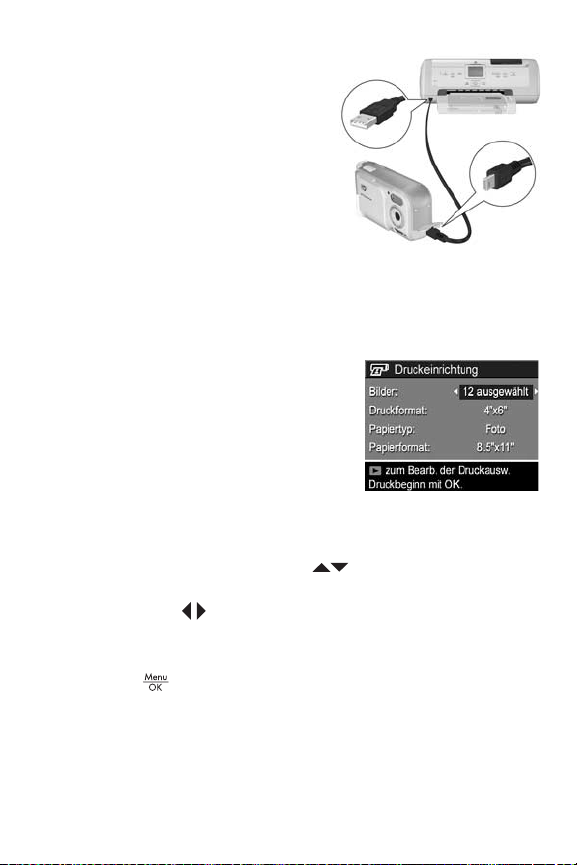
b. Schließen Sie das
größere, flache Ende des
mit der Kamera gelieferten
USB-Kabels an den
entsprechenden Anschluss
des PictBridge-kompatiblen
Druckers an.
TIPP: Der PictBridge Anschluss
befindet sich in der Regel an
der Vorderseite des Druckers.
3. Öffnen Sie die Klappe an der Seite der Kamera neben
dem Objektiv und verbinden Sie den kleineren Stecker
des USB-Kabels mit dem USB-Anschluss der Kamera.
4. Ist die Kamera mit dem Drucker
verbunden, erscheint auf der
Bildanzeige der Kamera das
Menü Druckeinrichtung. Wenn
Sie bereits Bilder mit Hilfe des
Menüs Wiedergabe der Kamera
zum Drucken ausgewählt haben,
wird die Anzahl der ausgewählten Bilder angezeigt.
Andernfalls erscheint die Meldung Bilder: ALLE.
5. Wählen Sie mit den Tasten an der Kamera eine
Menüoption aus und ändern Sie die Einstellung mit Hilfe
der Tasten an der Kamera, um die Einstellungen im
Menü Druckeinrichtung zu ändern.
6. Wenn die Einstellungen korrekt sind, drücken Sie die
Taste (Menü/OK) an der Kamera, um den Druck
zu starten.
Nachdem Sie die Kamera an den Drucker angeschlossen
haben, können Sie die zum Drucken ausgewählten Bilder
oder alle in der Kamera gespeicherten Bilder drucken.
Übertragen und Drucken von Bildern
63
Page 64

TIPP: Beim direkten Druck von der Kamera aus gilt folgende
Einschränkung:
Videoclips können nicht direkt von der Kamera aus
gedruckt werden. Weitere Informationen hierzu finden
Sie im Druckerhandbuch. Wenn Sie diese Einschränkung
umgehen möchten, verwenden Sie die HP Image
Zone-
Software (siehe HP Image Zone-Software auf Seite 75).
HINWEIS: Wenn Sie Ihre Kamera an einen Drucker eines
anderen Herstellers (nicht HP) anschließen und Probleme
beim Druck auftreten, wenden Sie sich an den Hersteller
des Druckers. HP bietet keinen Kundendienst für Drucker
anderer Hersteller an.
Zusätzlich zu der in diesem Abschnitt beschriebenen
Methode können Sie Bilder mit folgenden Verfahren direkt
vom Drucker aus drucken:
• Wenn Sie über eine Speicherkarte verfügen, auf der
zu druckende Bilder oder Videoclips gespeichert sind,
und Ihr Drucker mit einem Speicherkartensteckplatz
ausgestattet ist, nehmen Sie die optionale Speicherkarte
aus der Kamera heraus und setzen Sie diese in den
Speicherkartensteckplatz des Druckers ein, um Bilder
oder Videoclips zu drucken. Wenn Ihr Drucker über
eine Funktion zum Drucken von Videoclips verfügt,
können Sie die Speicherkarte direkt in den
Speicherkartensteckplatz des Druckers einsetzen
und den Videoclip drucken. Genauere Anweisungen
hierzu finden Sie im Druckerhandbuch.
64
HP Photosmart E217 Benutzerhandbuch
Page 65

5 Verwenden des Menüs
“Einrichten“
Das Menü Einrichten ermöglicht das Anpassen verschiedener
Kameraeinstellungen, wie beispielsweise Kameratöne, Datum
und Uhrzeit sowie die Konfiguration der USB-Verbindung.
1. Drücken Sie im Modus Vorschau die Taste Vorschau/
Wiedergabe und dann die Taste .
2. Blättern Sie mit den Tasten zum Menü Einrichten .
3. Blättern Sie mit Hilfe der Tasten durch die Optionen
im Menü Einrichten.
4. Drücken Sie entweder die Taste , um eine
hervorgehobene Option auszuwählen und deren
Untermenü anzuzeigen, oder ändern Sie mit Hilfe der
Tasten die Einstellung der hervorgehobenen Option,
ohne deren Untermenü zu öffnen.
5. Verwenden Sie innerhalb eines Untermenüs die Tasten
und anschließend die Taste , um die Einstellung
der jeweiligen Option im Menü Einrichten zu ändern.
6. Drücken Sie die Taste Vorschau/Wiedergabe ,
um das Menü Einrichten zu verlassen. Andere Methoden
zum Beenden eines Menüs können Sie dem Abschnitt
Kameramenüs auf Seite 24 entnehmen.
Verwenden des Menüs “Einrichten“
65
Page 66

Anzeigehelligkeit
Diese Einstellung ermöglicht das Anpassen der Helligkeit
der Bildanzeige an die jeweiligen Umgebungsbedingungen.
Mit Hilfe dieser Einstellung können Sie die Helligkeit erhöhen,
wenn Sie sich in einer Umgebung mit grellem Licht befinden.
Sie können die Helligkeit jedoch auch verringern,
um Batteriestrom zu sparen.
Die Standardeinstellung für Anzeigehelligkeit lautet Mittel.
1. Wählen Sie im Menü Einrichten (Seite 65) die Option
Anzeigehelligkeit aus.
2. Heben Sie im Untermenü
Anzeigehelligkeit die gewünschte
Helligkeitsstufe für die Bildanzeige
hervor. Die neue Einstellung wird
auf die Vorschau im Hintergrund
des Menüs angewendet, so dass
Sie das Ergebnis sofort sehen.
3. Drücken Sie die Taste , um die Einstellung zu
speichern und zum Menü Einrichten zurückzukehren.
Die neue Einstellung bleibt bis zur nächsten Änderung
erhalten (auch dann, wenn Sie die Kamera ausschalten).
66
HP Photosmart E217 Benutzerhandbuch
Page 67

Kameratöne
Kameratöne sind Signaltöne, die die Kamera beim Einschalten,
beim Drücken einer Taste und beim Aufnehmen eines
Bildes ausgibt. Die zu einem Bild oder einem Videoclip
aufgenommenen Audiodaten sind jedoch keine Kameratöne.
Die Standardeinstellung der Kameratöne lautet Ein.
1. Wählen Sie im Menü Einrichten (Seite 65) die Option
Kameratöne aus.
2. Heben Sie im Untermenü
Kameratöne die Option
Aus oder Ein hervor.
3. Drücken Sie die Taste ,
um die Einstellung zu speichern
und zum Menü Einrichten
zurückzukehren.
Die neue Einstellung bleibt bis zur nächsten Änderung
erhalten (auch dann, wenn Sie die Kamera ausschalten).
Verwenden des Menüs “Einrichten“
67
Page 68

Datum und Zeit
Diese Option ermöglicht das Einstellen des Datums-/
Uhrzeitformats sowie des aktuellen Datums/der aktuellen
Uhrzeit für die Kamera. Diese Werte werden in der Regel
beim ersten Einrichten der Kamera eingestellt. Sie müssen
Datum und Uhrzeit jedoch anpassen, wenn Sie in eine
andere Zeitzone reisen, die Kamera längere Zeit nicht mit
Strom versorgt wurde oder die Einstellungen für Datum oder
Uhrzeit falsch sind.
Das gewählte Datums-/Zeitformat wird bei der Anzeige
der Datumsinformationen in der Wiedergabe verwendet.
Außerdem wird das hier gewählte Format für den Datums-/
Zeitstempel verwendet (siehe Datums-/Zeitstempel auf
Seite 42).
1. Wählen Sie im Menü Einrichten (Seite 65) die Option
Datum und Zeit aus.
2. Passen Sie im Untermenü
Datum und Zeit den Wert der
hervorgehobenen Auswahl mit
Hilfe der Tasten an.
3. Drücken Sie die Tasten ,
um zu anderen Optionen
zu blättern.
4. Wiederholen Sie die Schritte 2 und 3, bis das Datums-/
Uhrzeitformat und die Werte für Datum und Uhrzeit
korrekt eingestellt sind.
5. Drücken Sie die Taste , um die Einstellung zu
speichern und zum Menü Einrichten zurückzukehren.
68
HP Photosmart E217 Benutzerhandbuch
Page 69

Die Formateinstellung für Datum und Uhrzeit bleibt bis
zur nächsten Änderung erhalten (auch dann, wenn Sie
die Kamera ausschalten). Die Einstellungen für Datum
und Uhrzeit bleiben aktuell, sofern die Kamera über
Batterien mit Strom versorgt wird bzw. die Batterien nicht
länger als zehn Minuten aus der Kamera entfernt wurden.
Werden die Batterien längere Zeit aus der Kamera entfernt,
wird die Uhr auf das Datum/die Uhrzeit des letzten
Ausschaltens der Kamera eingestellt. Möglicherweise
werden Sie beim nächsten Einschalten der Kamera
aufgefordert, Datum und Uhrzeit neu einzustellen.
USB-Konfiguration
Diese Einstellung legt fest, wie die Kamera beim
Anschließen an einen Computer erkannt wird.
1. Wählen Sie im Menü Einrichten
(Seite 65) die Option USB aus.
2. Heben Sie im Untermenü
USB-Konfiguration eine der beiden
Auswahlmöglichkeiten hervor:
•Digitalkamera – Der Computer
erkennt die Kamera als
Digitalkamera gemäß dem Standardprotokoll PTP
(Picture Transfer Protocol). Dies ist die
Standardeinstellung der Kamera. Sie wird zum
Konfigurieren der Kamera für das Drucken über einen
PictBridge-kompatiblen Drucker benötigt.
Verwenden des Menüs “Einrichten“
69
Page 70

•Laufwerk – Der Computer erkennt die Kamera als
Laufwerk gemäß dem Standard MSDC (Mass Storage
Device Class). Verwenden Sie diese Einstellung, um
Bilder auf einen Computer unter Windows 2000 und
98 SE bzw. Me zu übertragen, auf dem die HP Image
Zone-Software nicht installiert ist (siehe Übertragen
von Bildern auf einen Computer ohne die HP Image
Zone-Software auf Seite 77). Diese Einstellung kann
auf einem Windows 98-Computer, auf dem keine
HP Image Zone-Software installiert ist, nicht verwendet
werden.
3. Drücken Sie die Taste , um die Einstellung zu
speichern und zum Menü Einrichten zurückzukehren.
Die neue Einstellung bleibt bis zur nächsten Änderung
erhalten (auch dann, wenn Sie die Kamera ausschalten).
Sprache
Diese Einstellung ermöglicht das Anpassen der Sprache für
die Bedienerschnittstelle der Kamera (beispielsweise für den
Text in Menüs).
1. Wählen Sie im Menü Einrichten
(Seite 65) die Option
aus.
2. Heben Sie im Untermenü
Sprache mit den Tasten
und die gewünschte
Sprache hervor.
3. Drücken Sie die Taste , um die Einstellung zu
speichern und zum Menü Einrichten zurückzukehren.
Die neue Einstellung bleibt bis zur nächsten Änderung
erhalten (auch dann, wenn Sie die Kamera ausschalten).
70
HP Photosmart E217 Benutzerhandbuch
Page 71

Verschieben von Bildern auf die Speicherkarte
Diese Option ermöglicht Ihnen, Bilder vom internen Speicher
auf eine eingesetzte optionale Speicherkarte zu verschieben
(siehe Einsetzen und Formatieren einer Speicherkarte
(optional) auf Seite 15). Diese Option ist im Menü Einrichten
verfügbar, wenn eine optionale Speicherkarte in der Kamera
eingesetzt ist und der interne Speicher mindestens ein
Bild enthält.
1. Heben Sie im Menü Einrichten (Seite 65) die Option Bilder
a. Karte versch.... hervor und drücken Sie die Taste .
2. Daraufhin erscheint ein Bestätigungsfenster auf der
Bildanzeige.
• Wenn der Platz auf der Speicherkarte für alle Bilder
aus dem internen Speicher ausreicht, werden Sie im
Bestätigungsfenster gefragt, ob alle Bilder verschoben
werden sollen.
• Wenn nur einige Bilder auf die Karte passen, wird im
Bestätigungsfenster die Anzahl der Bilder mitgeteilt,
die verschoben werden können. Außerdem werden
Sie gefragt, ob diese verschoben werden sollen.
• Wenn keine Bilder auf die Speicherkarte verschoben
werden können, erscheint im Bestätigungsfenster die
Angabe SPEICHERKARTE VOLL.
3. Heben Sie zum Verschieben der Bilder die Option Ja
hervor und drücken Sie die Taste .
Während des Verschiebens wird ein Fortschrittsbalken
angezeigt. Alle erfolgreich auf die Speicherkarte kopierten
Bilder werden anschließend aus dem internen Kameraspeicher
gelöscht. Nach Abschluss des Verschiebens wird wieder das
Menü Einrichten angezeigt.
Verwenden des Menüs “Einrichten“
71
Page 72

Einstellungen zurücksetzen
Mit Hilfe dieser Option können Sie die Kamera auf die
werkseitigen Standardeinstellungen zurücksetzen.
1. Wenn eine optionale Speicherkarte in Ihrer Kamera
eingesetzt ist, nehmen Sie die Karte aus der Kamera
heraus (siehe Seite 16).
2. Wählen Sie im Menü Einrichten (Seite 65) die Option
Einst. zurücksetzen... aus.
3. Heben Sie im Untermenü Alle Einst. zurücks.? eine der
beiden Optionen hervor:
• Abbrechen – Verlässt das Menü, ohne die Einstellungen
zurückzusetzen.
•Ja – Setzt alle Kameraeinstellungen in den Menüs
Aufnahme und Einrichten (mit Ausnahme von Datum
und Zeit, Sprache und USB-Konfiguration) auf ihre
Standardwerte zurück.
4. Drücken Sie die Taste , um die Einstellungen
zurückzusetzen und zum Menü Einrichten zurückzukehren.
5. Wenn in Schritt 1 eine optionale Speicherkarte entfernt
wurde, setzen Sie diese wieder ein.
72
HP Photosmart E217 Benutzerhandbuch
Page 73

6 Fehlerbehebung
und Support
In diesem Kapitel werden folgende Themen behandelt:
• Zurücksetzen der Kamera (Seite 74)
• HP Image Zone-Software, einschließlich
Systemvoraussetzungen und HP Image Zone
Express (Seite 75)
• Verwenden der Kamera ohne die HP Image
Zone-Software (Seite 77)
• Mögliche Probleme, Ursachen und Lösungen (Seite 83)
• Fehlermeldungen auf der Bildanzeige der Kamera
(Seite 97)
• Fehlermeldungen am Computerbildschirm (Seite 109)
• Unterstützung durch HP, einschließlich Web- und
telefonischem Support (Seite 111)
HINWEIS:
Probleme sowie weitere Probleme, die möglicherweise mit
der Kamera oder der HP Image Zone-Software auftreten,
finden Sie auf der HP Customer Website unter:
www.hp.com/support.
Weitere Informationen zu Lösungen für hier genannte
Fehlerbehebung und Support
73
Page 74

Zurücksetzen der Kamera
Reagiert Ihre Kamera nicht auf Tastendruck, können Sie diese
wie folgt zurücksetzen:
1. Schalten Sie die Kamera aus.
2. Ist eine optionale Speicherkarte installiert, entfernen Sie
diese. (Das Entfernen einer ggf. vorhandenen optionalen
Speicherkarte ist zwar für das Zurücksetzen der Kamera
nicht erforderlich, dient jedoch dazu, die Speicherkarte
als mögliche Ursache für das Problem auszuschließen.)
3. Nehmen Sie die Batterien fünf bis zehn Sekunden lang
aus der Kamera.
4. Setzen Sie die Batterien wieder ein und schließen Sie
die Klappe des Batterie-/Speicherkartenfachs.
5. Nachdem Sie sichergestellt haben, dass die Kamera ohne
optionale Speicherkarte funktioniert, schalten Sie die
Kamera aus und setzen die Karte ggf. wieder ein.
74
HP Photosmart E217 Benutzerhandbuch
Page 75

HP Image Zone-Software
Die HP Image Zone-Software verfügt über verschiedene
Funktionen, die die Leistungsfähigkeit der Kamera verbessern.
Mit der Vollversion der HP Image Zone-Software können
Sie HP Instant Share verwenden, um Fotos per E-Mail ohne
umfangreiche Dateianhänge zu versenden. Darüber hinaus
können Sie Online-Alben erstellen oder Fotolabor-Abzüge
direkt über Ihren Computer bestellen.
Wenn Sie Windows als Betriebssystem verwenden, wird
bei der Installation der HP Image Zone-Software (siehe
Installieren der Software auf Seite 17) automatisch die
Vollversion der HP Image Zone-Software, die HP Image Zone
Express-Version oder keine HP Image Zone-Software installiert.
Dies ist von der Systemkonfiguration des Computer abhängig
(siehe Erläuterungen im nächsten Abschnitt). Bei HP Image
Zone Express sind einige der Funktionen nicht vorhanden,
die in der Vollversion von HP Image Zone verfügbar sind.
Siehe HP Image Zone Express (nur Windows) auf Seite 76.
Systemvoraussetzungen (nur Windows)
HINWEIS: Die Systemvoraussetzungen in diesem Abschnitt
gelten nur für Computer, die das Betriebssystem Windows
verwenden.
Je nach Systemkonfiguration Ihres Computers wird bei der
Installation die Vollversion der HP Image Zone-Software,
die HP Image Zone Express-Version oder keine HP Image
Zone-Software installiert.
• Wenn Ihr Computer mit Windows 2000 oder XP und
128 MB RAM (oder mehr) ausgestattet ist, wird die
Vollversion der HP Image Zone-Software installiert.
Fehlerbehebung und Support
75
Page 76

• Wenn Ihr Computer mit Windows 2000 oder XP und
zwischen 64 und 128 MB RAM ausgestattet ist, wird
die HP Image Zone Express-Software installiert Siehe
HP Image Zone Express (nur Windows) auf Seite 76.
• Wenn Ihr Computer mit Windows 98, 98 SE oder Me
und mindestens 64 MB RAM ausgestattet ist, wird die
HP Image Zone Express-Software installiert
• Wenn Ihr Computer mit weniger als 64 MB RAM
ausgestattet ist, können Sie die HP Image Zone-Software
nicht installieren. Siehe Verwenden der Kamera ohne
die HP Image Zone-Software auf Seite 77.
HP Image Zone Express (nur Windows)
HP Image Zone Express verfügt über beinahe den gleichen
Funktionsumfang wie die Vollversion der HP Image
Zone-Software, einschließlich der Funktionen zum Übertragen
von Bildern und Videoclips von der Kamera auf einen
Computer. In Image Zone Express können jedoch keine
übertragenen Videoclips angezeigt werden: Zum Anzeigen
müssen Sie ein anderes Viewer-Softwarepaket verwenden.
76
HP Photosmart E217 Benutzerhandbuch
Page 77
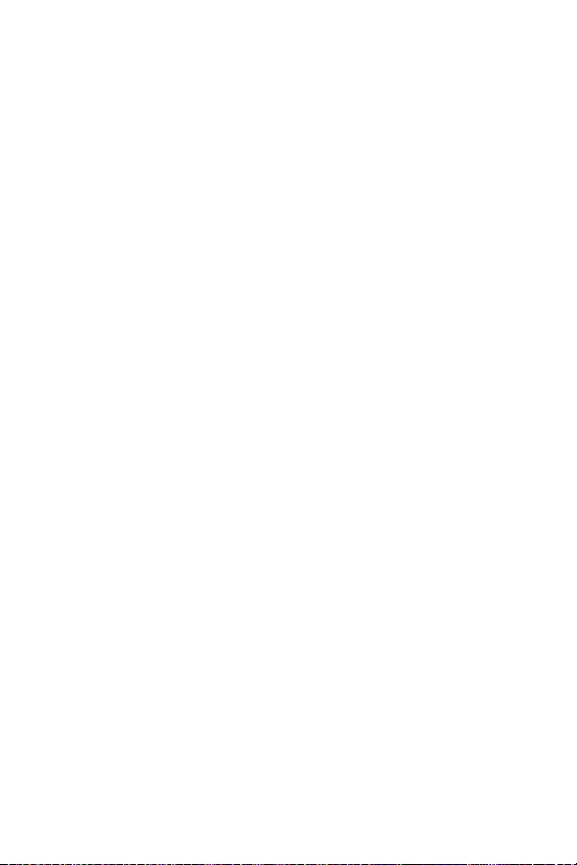
Verwenden der Kamera ohne die HP Image Zone-Software
Sie können Bilder und Videoclips auch dann von der Kamera
auf Ihren Computer übertragen, wenn Sie HP Image Zone
oder HP Image Zone Express nicht installiert haben.
Der Übertragungsvorgang verläuft jedoch anders,
da normalerweise die HP Image Zone-Software diese
Aufgabe übernimmt. Weitere Informationen finden Sie
im folgenden Abschnitt.
Übertragen von Bildern auf einen Computer ohne die HP Image Zone-Software
Wenn Sie die HP Image Zone-Software nicht auf Ihrem
Computer installieren möchten (oder können), bestehen drei
Möglichkeiten, um Bilder von der Kamera auf den Computer
zu übertragen:
•
Schließen Sie die Kamera als Digitalkamera (nur Windows XP
oder Mac OS X ) an den Computer an.
• Verwenden Sie ein Speicherkartenlesegerät.
• Konfigurieren Sie die Kamera als Laufwerk.
Anschließen der Kamera als Digitalkamera
Wenn Sie unter Windows XP oder Mac OS X arbeiten,
schließen Sie die Kamera einfach direkt an den Computer
an. Das Betriebssystem startet dann ein Programm zum
Übertragen von Bildern. Vergewissern Sie sich, dass bei
Ihrer Kamera im Menü Einrichten unter USB-Konfiguration
die Option Digitalkamera eingestellt ist und schließen Sie
die Kamera über das USB-Kabel an den Computer an.
Fehlerbehebung und Support
77
Page 78
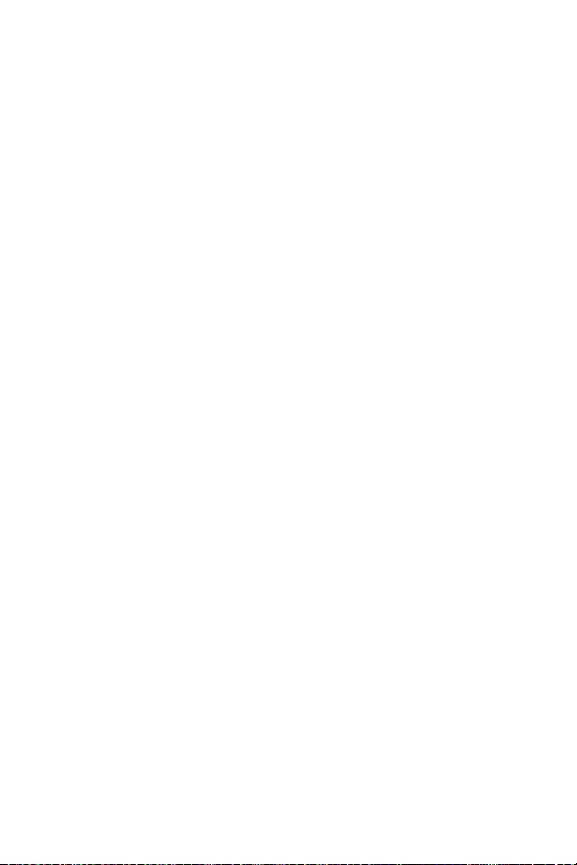
Verwenden eines Speicherkartenlesegeräts
Wenn Sie in Ihrer Kamera eine Speicherkarte verwenden,
können Sie diese einfach aus der Kamera herausnehmen
und in ein (separat erhältliches) Speicherkartenlesegerät
einsetzen. Das Speicherkartenlesegerät verhält sich wie ein
Disketten- oder CD-ROM-Laufwerk. Darüber hinaus verfügen
bestimmte Computer und HP Photosmart Drucker über
integrierte Speicherkartensteckplätze. Sie können diese
Speicherkartensteckplätze dann in derselben Weise
verwenden wie die Speicherkartenlesegeräte an einem
Computer, um Bilder auf dem Computer zu speichern.
Übertragen von Bildern auf einen Windows-Computer mit
Hilfe eines Speicherkartenlesegeräts
1. Nehmen Sie die Speicherkarte aus Ihrer Kamera und setzen
Sie diese in ein Speicherkartenlesegerät (bzw. in den
Speicherkartensteckplatz des Druckers oder Computers) ein.
2. Klicken Sie auf dem Desktop mit der rechten Maustaste
auf das Symbol Arbeitsplatz und wählen Sie die Option
Öffnen aus.
3. Eine Anzeige mit allen Laufwerken unter Arbeitsplatz
erscheint. Die Speicherkarte wird als Wechseldatenträger
angezeigt. Klicken Sie auf das Pluszeichen (+) links neben
dem Wechseldatenträger.
4. Unter dem Wechseldatenträger werden zwei Verzeichnisse
(Ordner) angezeigt. Klicken Sie auf das Pluszeichen (+)
neben dem Ordner DCIM. Daraufhin sollte ein
Unterverzeichnis für Ihre Kamera angezeigt werden.
Wenn Sie auf das Unterverzeichnis unter DCIM klicken,
erscheint die Liste Ihrer Bilder auf der rechten Seite der
Explorer-Anzeige.
78
HP Photosmart E217 Benutzerhandbuch
Page 79

HINWEIS: Das Verzeichnis DCIM kann einen oder mehrere
Ordner enthalten. Wenn Sie die Bilder nicht finden können,
überprüfen Sie alle Ordner im Verzeichnis DCIM.
5. Wählen Sie alle Bilder aus (klicken Sie im Menü Bearbeiten
auf Alles auswählen) und kopieren Sie diese (klicken Sie
im Menü Bearbeiten auf Kopieren).
6. Klicken Sie unter Arbeitsplatz auf das Symbol Lokaler
Datenträger. Sie arbeiten nun auf der Festplatte Ihres
Computers.
7. Erstellen Sie unter Lokaler Datenträger einen neuen Ordner
(öffnen Sie das Menü Datei und klicken Sie nacheinander
auf Neu und Ordner. Der Ordner Neuer Ordner erscheint
auf der rechten Seite der Explorer-Anzeige). Wenn der
Name dieses neuen Ordners hervorgehoben ist, können
Sie einen neuen Namen eingeben (beispielsweise Bilder).
Wenn Sie den Namen dieses Ordners später ändern
möchten, klicken Sie einfach mit der rechten Maustaste
auf den Ordnernamen, wählen die Option Umbenennen
aus und geben den neuen Namen ein.
8. Klicken Sie auf den neu erstellten Ordner, öffnen Sie das
Menü Bearbeiten und klicken Sie auf Einfügen.
9. Die in Schritt 5 kopierten Bilder werden in den neuen
Ordner auf der Festplatte Ihres Computers eingefügt.
Wenn Sie überprüfen möchten, ob die Bilder erfolgreich
von der Speicherkarte übertragen wurden, klicken Sie
auf den neuen Ordner. Die Liste der Dateien in diesem
Ordner muss der Liste der Dateien auf der Speicherkarte
entsprechen (siehe Schritt 4).
Fehlerbehebung und Support
79
Page 80

10. Sobald Sie sichergestellt haben, dass die Bilder
erfolgreich von der Speicherkarte auf Ihren Computer
übertragen wurden, setzen Sie die Karte wieder in die
Kamera ein. Sie können entweder die Bilder löschen
oder die Karte formatieren, um Speicherplatz auf der
Karte freizugeben (Option Löschen im Menü Wiedergabe
der Kamera).
HINWEIS: Es wird empfohlen, die Karte zu formatieren anstatt
die Bilder zu löschen, um eine Beschädigung der Karte
oder der Bilder zu vermeiden.
Übertragen von Bildern auf einen Macintosh-Computer mit
Hilfe eines Speicherkartenlesegeräts
1. Nehmen Sie die Speicherkarte aus Ihrer Kamera und setzen
Sie diese in ein Speicherkartenlesegerät (bzw. in den
Speicherkartensteckplatz des Druckers oder Computers) ein.
2. Je nach Computerkonfiguration und/oder Mac OS-Version
wird eine der Anwendungen Image Capture oder iPhoto
automatisch gestartet. Die Anwendung begleitet Sie durch
den Ablauf der Bildübertragung von der Kamera auf den
Computer.
• Wird die Anwendung Image Capture gestartet, klicken
Sie entweder auf Einige herunterladen oder auf Alle
herunterladen, um die Bilder auf Ihren Computer zu
übertragen. Standardmäßig werden die Bilder im
Ordner Bilder oder Filme abgelegt (je nach Dateityp).
• Wenn die Anwendung iPhoto gestartet wird, klicken
Sie auf die Schaltfläche Importieren, um die Bilder
auf Ihren Computer zu übertragen. Die Bilder werden
in der Anwendung iPhoto gespeichert. Wenn Sie also
später auf diese Bilder zugreifen möchten, starten Sie
einfach iPhoto.
80
HP Photosmart E217 Benutzerhandbuch
Page 81

• Wenn sich keine Anwendung automatisch öffnet oder
Sie die Bilder manuell kopieren möchten, suchen Sie
auf dem Schreibtisch nach dem Laufwerkssymbol der
Speicherkarte und kopieren Sie die Bilder von dort
auf Ihre lokale Festplatte. Weitere Informationen zum
Kopieren von Dateien finden Sie in der Mac Hilfe,
dem Hilfesystem Ihres Computers.
Konfigurieren der Kamera als Laufwerk
Sie können Ihre Kamera so einrichten, dass sie wie ein
Laufwerk funktioniert, wenn sie mit Ihrem Computer
verbunden wird. In diesem Fall können Sie Bilder ohne
die HP Image Zone-Software übertragen.
HINWEIS: Empfohlen für Computer unter Windows 2000,
Me und 98 SE. Diese Methode kann bei Windows 98Computern möglicherweise nicht verwendet werden.
1. Stellen Sie an Ihrer Kamera den Modus Laufwerk ein
(dieser Schritt ist nur einmal erforderlich):
a. Schalten Sie die Kamera ein und drücken Sie die Taste
. Wechseln Sie dann mit Hilfe der Taste zum
Menü Einrichten .
b. Heben Sie mit der Taste die Menüoption USB
hervor. Wählen Sie dann mit der Taste die
Einstellung Laufwerk aus.
c. Drücken Sie die Taste Vorschau/Wiedergabe
, um das Menü Einrichten zu verlassen.
2. Schließen Sie Kamera über das USB-Kabel an Ihren
Computer an.
Fehlerbehebung und Support
81
Page 82

3. Ab diesem Zeitpunkt sind die Arbeitsschritte mit denjenigen
im Abschnitt Verwenden eines Speicherkartenlesegeräts
auf den Seiten 78 bis 80 identisch. Bei einem
Windows-Computer erscheint die Kamera in der
Anzeige von Windows Explorer als Wechseldatenträger.
Bei einem Macintosh-Computer wird eine der Anwendungen
Image Capture oder iPhoto automatisch gestartet.
4. Nach Übertragen der Bilder von der Kamera zum
Computer lösen Sie die Kamera einfach vom Computer.
Läuft Ihr Computer unter Windows 2000 oder XP und
wird nach Lösen der Kamera vom Computer die Warnung
Unzulässiges Entfernen angezeigt, ignorieren Sie diese
Warnung.
HINWEIS: Wenn bei Macintosh-Computern weder Image
Capture noch iPhoto automatisch gestartet wird, suchen
Sie auf dem Schreibtisch nach einem Laufwerkssymbol mit
der Modellnummer Ihrer Kamera. Weitere Informationen
zum Kopieren von Dateien finden Sie in der Mac Hilfe.
82
HP Photosmart E217 Benutzerhandbuch
Page 83

Probleme und Lösungen
Problem Mögliche Ursache Lösung
Die Kamera
lässt sich nicht
einschalten.
Sie haben die
Objektivabdeckun
g nicht weit genug
zur Seite
geschoben.
Die Batterien
funktionieren nicht
korrekt, sind leer,
falsch eingesetzt,
fehlen oder
sind vom
falschen Typ.
• Verschieben Sie die
Objektivabdeckung
zur Seite, bis Sie ein
Klickgeräusch hören.
• Die Batterien sind
möglicherweise zu stark
entladen oder sogar leer.
Setzen Sie neue oder
aufgeladene Batterien ein.
• Stellen Sie sicher, dass
die Batterien korrekt
eingesetzt wurden
(siehe Seite 11).
• Verwenden Sie keine
normalen Alkali-Batterien.
Verwenden Sie für
optimale Leistung
Energizer Lithium- oder
wiederaufladbare
NiMH-Mignonzellen.
Fehlerbehebung und Support
83
Page 84

Problem Mögliche Ursache Lösung
Die Kamera
lässt sich nicht
einschalten.
(Fortsetzung)
Die Netz-/
Speicherkontrollleuchte leuchtet,
aber die
Bildanzeige ist
ausgeschaltet.
Die optionale
Speicherkarte
wird nicht
unterstützt oder ist
beschädigt.
Die Kamera
funktioniert
nicht mehr.
Die Bildanzeige
wurde nach einer
Minute wegen
Inaktivität
ausgeschaltet.
Auf der Kamera ist
möglicherweise ein
vorübergehendes
Problem
aufgetreten.
Stellen Sie sicher, dass die
Speicherkarte mit Ihrer
Kamera kompatibel ist (siehe
Seite 135). Wenn es sich
um eine passende Karte
handelt, entfernen Sie die
Speicherkarte und versuchen
Sie, die Kamera einzuschalten.
Wenn Sie die Kamera
nach dem Entfernen der
Speicherkarte einschalten
können, ist die Karte
wahrscheinlich beschädigt.
Formatieren Sie die
Speicherkarte mit einem
Computer und einem
Kartenlesegerät. Lässt sich
die Kamera weiterhin nicht
einschalten, tauschen Sie
die Speicherkarte aus.
Setzen Sie die Kamera
zurück (siehe Seite 74).
Drücken Sie die Taste
Vorschau/Wiedergabe
wieder zu aktivieren.
Setzen Sie die Kamera
zurück
, um die Bildanzeige
(siehe Seite 74).
84
HP Photosmart E217 Benutzerhandbuch
Page 85

Problem Mögliche Ursache Lösung
Die Netz-/
Speicherkontrollleuchte leuchtet,
aber die Kamera
scheint zu
blockieren und
funktioniert
nicht richtig.
Die Batterien
müssen häufig
ausgetauscht
oder aufgeladen
werden.
Auf der Kamera ist
möglicherweise ein
vorübergehendes
Problem
aufgetreten.
Die ausgiebige
Nutzung der
Bildanzeige zum
Aufnehmen von
Videos, die
übermässige
Verwendung des
Blitzes oder die
Einstellung von
Anzeigehelligkeit
auf den Wert
Hoch bedingen
ein schnelleres
Entladen der
Batterien.
Die von Ihnen
verwendeten
NiMH-Batterien
wurden nicht
korrekt aufgeladen
oder die Batterien
haben sich
mittlerweile wieder
entladen, da sie
längere Zeit nicht
verwendet wurden.
Setzen Sie die Kamera
zurück
(siehe Verlängern der
Batterielebensdauer auf
Seite 118).
Neue NiMH-Batterien sind
nicht voll aufgeladen und
entladen sich im Laufe der
Zeit, unabhängig davon,
ob sie in eine Kamera
eingesetzt wurden. Neue
oder in letzter Zeit nicht
aufgeladene Batterien müssen
aufgeladen werden, damit
sie ihre volle Kapazität
erreichen (siehe Seite 123).
(siehe Seite 74).
Fehlerbehebung und Support
85
Page 86

Problem Mögliche Ursache Lösung
Die Batterien
müssen häufig
ausgetauscht
oder aufgeladen
werden.
(Fortsetzung)
Die Kamera
reagiert nicht
auf Tastendruck.
Es wird nicht der
richtige Batterietyp
für die Art der
Nutzung der
Kamera
verwendet.
Die Kamera ist
ausgeschaltet
oder wurde
heruntergefahren.
Die Batterien
sind leer.
Die Kamera ist mit
einem Computer
verbunden.
Die Kamera
verarbeitet
gerade ein Bild.
Siehe Leistung nach
Batterietyp auf Seite 120.
Schalten Sie die Kamera ein
oder schalten Sie diese aus
und dann wieder ein.
Tauschen Sie die Batterien
aus oder laden Sie diese auf.
Die meisten Kameratasten
reagieren nicht, wenn die
Kamera an einen Computer
angeschlossen wird. Mit den
übrigen Tasten können Sie in
diesem Fall lediglich die
Bildanzeige ein- und unter
besonderen Umständen auch
ausschalten.
Warten Sie, bis die Netz-/
Speicherkontrollleuchte grün
leuchtet. Dies zeigt an, dass
das zuvor aufgenommene
Bild von der Kamera
verarbeitet wurde.
86
HP Photosmart E217 Benutzerhandbuch
Page 87

Problem Mögliche Ursache Lösung
Die Kamera
reagiert nicht
auf Tastendruck.
(Fortsetzung)
Zwischen dem
Drücken des
Auslösers und
dem Aufnehmen
des Bildes tritt
eine lange
Verzögerung auf.
Die optionale
Speicherkarte
wird nicht
unterstützt oder
ist beschädigt.
Die Kamera
funktioniert
nicht mehr.
Das Motiv ist
dunkel und die
Kamera belichtet
das Bild länger.
Die Kamera
verwendet eine
Blitzeinstellung
mit Rote-AugenAutomatik.
Stellen Sie sicher, dass
die Speicherkarte mit Ihrer
Kamera kompatibel ist (siehe
Seite 135). Wenn Sie den
korrekten Kartentyp
verwenden, schalten Sie
die Kamera aus, nehmen die
Speicherkarte heraus und
schalten die Kamera wieder
ein. Wenn die Kamera jetzt
auf Tastendruck reagiert, ist
die Karte wahrscheinlich
defekt. Tauschen Sie die
Speicherkarte aus.
Setzen Sie die Kamera
zurück (siehe Seite 74).
• Verwenden Sie den Blitz.
• Wenn der Blitzeinsatz
nicht möglich ist,
verwenden Sie ein Stativ,
um die Kamera bei
längerer Belichtung
zu stabilisieren.
Das Aufnehmen eines Bildes
mit Rote-Augen-Automatik
kann länger dauern. Die
Aufnahme wird aufgrund
der zusätzlichen Blitze
verzögert. Stellen Sie daher
sicher, dass die
aufgenommenen Motive
auf die zusätzlichen
Blitzauslösungen warten.
Fehlerbehebung und Support
87
Page 88

Problem Mögliche Ursache Lösung
Die Kamera
nimmt beim
Drücken des
Auslösers kein
Bild auf.
Sie haben den
Auslöser nicht ganz
heruntergedrückt.
Der interne
Speicher bzw.
die installierte
optionale
Speicherkarte
ist voll.
Die installierte
optionale
Speicherkarte
ist gesperrt.
Der Blitz wird
aufgeladen.
Die Kamera
speichert noch
das zuletzt
aufgenommene
Bild.
Drücken Sie den Auslöser
ganz herunter.
Übertragen Sie Bilder von
der Kamera auf Ihren
Computer und formatieren
Sie dann den internen
Speicher oder die
Speicherkarte (siehe
Seite 15 und 55). Sie
können die Speicherkarte
auch gegen eine neue
Speicherkarte austauschen.
Entfernen Sie bei
ausgeschalteter Kamera die
Speicherkarte und
Sie die Verriegelung der
Karte in die entriegelte
Position.
Warten Sie mit dem
Aufnehmen des nächsten
Bildes, bis der Blitz
aufgeladen ist.
Warten Sie mit dem
Aufnehmen des Bildes
einige Sekunden, bis die
Kamera das vorherige
Bild verarbeitet hat.
schieben
88
HP Photosmart E217 Benutzerhandbuch
Page 89

Problem Mögliche Ursache Lösung
Das Bild ist
unscharf.
Die Lichtverhältnisse
reichen nicht aus
und die Einstellung
Blitz Aus
aktiviert.
Das Motiv befand
sich nah bei der
Kamera. Sie hätten
daher bei der
Kamera den
Fokusmodus
Makro
einstellen müssen.
Das Motiv hat sich
bewegt oder Sie
haben die Kamera
bewegt, als das
Bild aufgenommen
wurde.
• Bei geringem
Umgebungslicht ist eine
längere Belichtungszeit
ist
erforderlich. Außerdem
es ist schwierig, die
Kamera bei
Belichtungszeiten von
mehr als 1/60 Sekunde
ruhig zu halten.
Stabilisieren Sie die
Kamera mit einem Stativ,
verbessern Sie die
Lichtverhältnisse oder
wählen Sie die Einstellung
Autom. Blitz aus
(siehe Seite 32).
• Halten Sie die Kamera
beim Drücken des
Auslösers mit beiden
Händen.
Stellen Sie an der Kamera
Makro
ein und versuchen Sie erneut,
das Bild aufzunehmen
(siehe Seite 34).
• Stellen Sie den Blitz auf
Autom. Blitz oder
Blitz Ein und den
Aufnahmemodus auf
Action
• Halten Sie die Kamera
beim Drücken des
Auslösers mit beiden
Händen oder verwenden
Sie ein Stativ.
als Fokusmodus
ein.
Fehlerbehebung und Support
89
Page 90
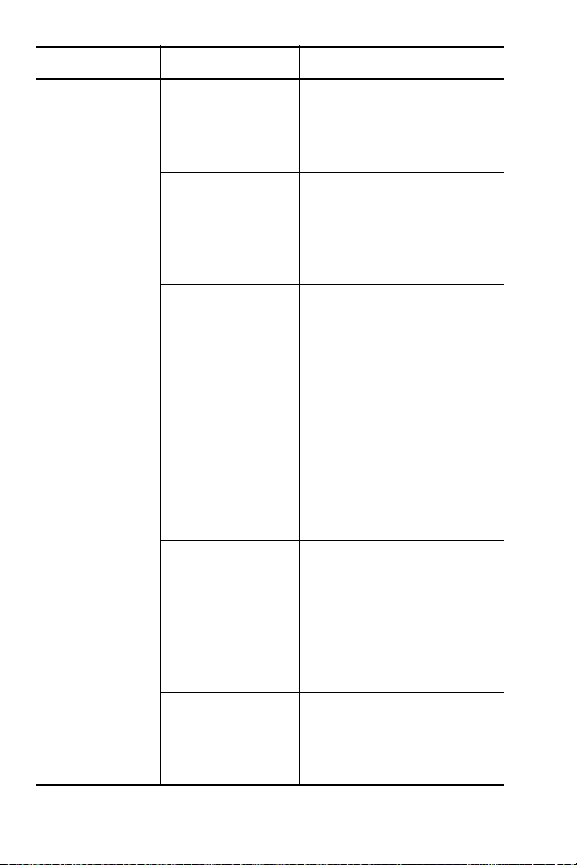
Problem Mögliche Ursache Lösung
Das Bild ist
zu hell.
Der Blitz hat das
Objekt zu stark
beleuchtet.
Sie haben
fälschlicherweise
die Belichtungs-
kompensation
verwendet.
Eine andere
natürliche oder
künstliche
Lichtquelle
war zu hell.
Das Motiv enthielt
viele dunkle
Objekte,
beispielsweise ein
schwarzes Objekt
vor dunklem
Hintergrund.
Die
Anzeigehelligkeit
muss angepasst
werden.
• Schalten Sie den Blitz
aus (siehe
• Bewegen Sie sich vom
Motiv weg.
Stellen Sie die
Belichtungskompensation
auf 0.0 ein (siehe
• Versuchen Sie, das Bild
aus einem anderen
Winkel aufzunehmen.
• Halten Sie die Kamera
an einem sonnigen Tag
nicht in Richtung einer
hellen Lichtquelle oder
einer reflektierenden
Fläche.
• Verringern Sie die
Belichtungskompensation
(siehe
Verringern Sie die
Belichtungskompensation
(siehe Seite 44).
Stellen Sie die
Anzeigehelligkeit im Menü
Einrichten auf Gering oder
Mittel ein (siehe Seite 66).
Seite 32).
Seite 44).
Seite 44).
90
HP Photosmart E217 Benutzerhandbuch
Page 91

Problem Mögliche Ursache Lösung
Das Bild ist
zu dunkel.
Der Blitz war
aktiviert, aber das
Objekt war zu
weit weg.
Das Motiv enthielt
viele helle Objekte,
beispielsweise ein
weißes Objekt vor
hellem Hintergrund.
Die Beleuchtung
war nicht
ausreichend.
Stellen Sie sicher, dass sich
das Motiv innerhalb der
Reichweite des Blitzes
befindet (siehe Seite 133).
Wenn dies nicht der Fall ist,
verwenden Sie die Einstellung
Blitz Aus
Bei dieser Einstellung ist eine
längere Belichtungszeit
erforderlich. Verwenden
Sie daher ein Stativ.
Erhöhen Sie die
Belichtungskompensation
(siehe
• Warten Sie, bis sich die
Lichtverhältnisse
verbessern.
• Fügen Sie indirekte
Beleuchtung hinzu.
• Verwenden Sie den Blitz
(siehe
• Passen Sie die
Belichtungskompensation
an (siehe
(siehe Seite 32).
Seite 44).
Seite 32).
Seite 44).
Fehlerbehebung und Support
91
Page 92

Problem Mögliche Ursache Lösung
Das Bild ist
zu dunkel.
(Fortsetzung)
Hinter dem
Objekt befindet
sich eine
Lichtquelle.
Ihr Finger hat den
Blitz verdeckt.
Die
Anzeigehelligkeit
muss angepasst
werden.
• Verwenden Sie die
Einstellung Blitz Ein
(siehe Seite 32), um das
Motiv aufzuhellen. Dies
wird auch als Aufhellblitz
bezeichnet.
• Erhöhen Sie die
Belichtungskompensation
(siehe
Wenn Sie ein Bild
aufnehmen, achten Sie
darauf, dass Sie den Blitz
nicht mit Ihren Fingern
verdecken.
Stellen Sie die
Anzeigehelligkeit im Menü
Einrichten auf Mittel oder
Hoch ein (siehe Seite 66).
Seite 44).
92
HP Photosmart E217 Benutzerhandbuch
Page 93

Problem Mögliche Ursache Lösung
Das Bild zeigt
eine starke
Körnung.
Die Einstellung
für die ISO-
Empfindlichkeit
war zu hoch.
Die Einstellung für
die Bildqualität
war zu niedrig.
Die Beleuchtung
war nicht
ausreichend.
Die Kamera war
bei Aufnahme des
Bildes zu warm.
Möglicherweise
war die Kamera
für einen längeren
Zeitraum
eingeschaltet oder
wurde an einem
heißen Ort
aufbewahrt.
Je mehr sich die
Kamera erwärmt,
desto mehr
Störeinstreuungen
enthalten die
aufgenommenen
Bilder. Dies führt
zu einer stärkeren
Körnung.
Verwenden Sie eine
niedrigere Einstellung
für die ISO-Empfindlichkeit
(siehe Seite 47).
Verwenden Sie eine höhere
Bildqualitätseinstellung, wie
z.B. 4MP optimal, die die
niedrigste Bildkomprimierung
aufweist (siehe Seite 40).
• Warten Sie, bis sich die
Lichtverhältnisse
verbessern.
• Fügen Sie indirekte
Beleuchtung hinzu.
• Verwenden Sie den
Blitz (siehe
Wenn sich die Kamera
abkühlt, verringert sich
der Effekt. Damit sie eine
optimale Bildqualität
erhalten, sollten Sie die
Kamera nicht an sehr heißen
Orten aufbewahren.
Seite 32).
Fehlerbehebung und Support
93
Page 94

Problem Mögliche Ursache Lösung
Auf meiner
Kamera fehlen
Bilder.
Einige
Menüoptionen
im Menü
“Wiedergabe“
sind
abgeblendet.
Das falsche
Datum/die
falsche Uhrzeit
wird angezeigt.
Die Speicherkarte
wurde erst nach
Aufnehmen der
ersten Bilder
eingesetzt.
Wenn Sie eine
Speicherkarte
einsetzen, sind
die Bilder im
internen Speicher
nicht sichtbar.
Diese Optionen
stehen für das Bild
nicht zur
Verfügung.
Das Bild wurde
mit einer anderen
Kamera
aufgenommen
und kann nicht
mit dieser Kamera
bearbeitet werden.
Datum und/oder
Uhrzeit wurden
falsch eingestellt
oder Sie befinden
sich in einer
anderen Zeitzone.
Die Batterien sind
entladen oder
wurden zu lange
aus der Kamera
entfernt.
Verschieben Sie die Bilder
aus dem internen Speicher
auf die Speicherkarte (siehe
Seite 71) oder entfernen Sie
die Speicherkarte.
Dies ist normal. Ist
beispielsweise ein Videoclip
ausgewählt, können Sie
diesen nicht drehen.
Übertragen Sie die Bilder
von der Kamera auf Ihren
Computer (siehe Seite 61).
Verwenden Sie dann die
HP Image Zone-Software,
um die Bilder anzuzeigen
bzw. zu bearbeiten.
Setzen Sie Datum und
Uhrzeit im Menü Einrichten
mit Hilfe der Option Datum
und Zeit zurück (siehe
Seite 68).
Setzen Sie Datum und Uhrzeit
im Menü Einrichten mit Hilfe
der Option Datum und Zeit
zurück (siehe Seite 68).
94
HP Photosmart E217 Benutzerhandbuch
Page 95

Problem Mögliche Ursache Lösung
Die Kamera
reagiert beim
Anzeigen von
Bildern sehr
langsam.
Die Bilder
können nicht
von der Kamera
auf den
Computer
übertragen
werden.
Eine langsame
optionale
Speicherkarte
(z.B. eine MMC
Karte), die in Ihrer
Kamera eingesetzt
ist, oder zu viele
Bilder auf der
Karte können die
Verarbeitung
verlangsamen.
Die Kamera
verarbeitet ggf.
gerade ein Bild.
Die HP Image
Zone-Software
ist nicht auf
Ihrem Computer
installiert.
Der Computer
unterstützt den
PTP-Standard
(Picture Transfer
Protocol) nicht.
Tipps zu Speicherkarten
finden Sie unter Speicher
auf Seite 135 und unter
Speicherkapazität auf
Seite 137.
Warten Sie, bis die Netz-/
Speicherkontrollleuchte grün
leuchtet. Dies zeigt an, dass
die Verarbeitung durch die
Kamera beendet ist.
Installieren Sie die HP Image
Zone-Software (siehe
Seite 17) oder lesen Sie den
Abschnitt Verwenden der
Kamera ohne die HP Image
Zone-Software auf Seite 77.
Richten Sie Ihre Kamera als
Laufwerk ein (siehe Seite 81).
Fehlerbehebung und Support
95
Page 96

Problem Mögliche Ursache Lösung
Beim Übertragen
von Bildern von
der Kamera auf
den Computer
wird eine
Fehlermeldung
angezeigt.
Beim Installieren
oder Verwenden
der HP Image
Zone-Software
tritt ein
Problem auf.
Die Übertragung
wurde
möglicherweise
durch eine
Stromspitze
oder eine
elektrostatische
Entladung
unterbrochen.
Der RAM auf
Ihrem Computer
reicht nicht zur
Installation der
Software.
Schließen Sie die HP Image
Zone Transfer-Software,
trennen Sie die Kamera
vom Computer und setzen
Sie die Kamera zurück
(siehe Seite 74). Starten Sie
danach die Bildübertragung
erneut (siehe Seite 61).
• Lesen Sie die
Systemvoraussetzungen
für Ihren Computer
(siehe Seite 75).
• Weitere Informationen
hierzu finden Sie auf
der HP Customer
Support Website:
www.hp.com/support.
96
HP Photosmart E217 Benutzerhandbuch
Page 97

Fehlermeldungen auf der Bildanzeige der Kamera
Meldung Mögliche
BATTERIEN LEER.
Kamera wird
heruntergefahren.
Batterien zu
schwach zum
Aufnehmen von
Bildern.
KARTE NICHT
UNTERSTÜTZT
Ursache
Die Batterieladung
reicht für den
weiteren Betrieb
nicht aus.
Der Batteriestrom
reicht nicht zum
Aufnehmen eines
Einzelbilds oder
eines Videos,
aber Sie können
weiterhin Bilder
im Modus
Wiedergabe
betrachten. Diese
Meldung wird bei
Alkali-Batterien
früher angezeigt
als bei NiMHoder LithiumBatterien.
Die optionale
Speicherkarte im
Speichersteckplat
z der Kamera
wird nicht
unterstützt.
Lösung
Tauschen Sie die Batterien
aus oder laden Sie
diese auf.
Tauschen Sie die Batterien
aus oder laden Sie
diese auf.
Stellen Sie sicher, dass die
Speicherkarte mit Ihrer
Kamera kompatibel ist
(siehe Seite 135). Wenn es
sich um einen passenden
Typ handelt, versuchen
Sie die Speicherkarte zu
formatieren (siehe Seite 55).
Fehlerbehebung und Support
97
Page 98

Meldung Mögliche
Ursache
KARTE NICHT
FORMATIERT.
OK drücken, um
die Speicherkarte
zu formatieren.
FALSCHES
KARTENFORMAT.
OK drücken, um
die Speicherkarte
zu formatieren.
Die optionale
Speicherkarte
muss formatiert
werden.
Die optionale
Speicherkarte ist
für ein anderes
Gerät,
beispielsweise für
einen MP3-Player,
formatiert.
Lösung
Formatieren Sie die
Speicherkarte, indem Sie
die Anweisungen auf der
Bildanzeige befolgen
(oder nehmen Sie die
Speicherkarte aus der
Kamera, wenn diese nicht
formatiert werden soll).
Beim Formatieren der
Speicherkarte werden
alle Dateien von der
Karte gelöscht.
Formatieren Sie die
Speicherkarte erneut, indem
Sie die Anweisungen auf
der Bildanzeige befolgen
(oder nehmen Sie die
Speicherkarte aus der
Kamera, wenn diese nicht
formatiert werden soll).
Beim Formatieren der
Speicherkarte werden
alle Dateien von der
Karte gelöscht.
98
HP Photosmart E217 Benutzerhandbuch
Page 99

Meldung Mögliche
Ursache
Formatieren
nicht möglich.
SPEICHERKARTE
GESPERRT
SPEICHER VOLL
oder
SPEICHERKARTE
VOLL
Die optionale
Speicherkarte
ist beschädigt.
Die installierte
optionale
Speicherkarte
ist gesperrt.
Der Speicherplatz
im internen
Speicher oder auf
der optionalen
Speicherkarte
reicht nicht aus,
um weitere Bilder
zu speichern.
Lösung
Ersetzen Sie die
Speicherkarte oder
versuchen Sie, die Karte
mit Ihrem Computer zu
formatieren, wenn Sie ein
Speicherkartenlesegerät
besitzen. Weitere
Informationen hierzu
finden Sie in der
Dokumentation Ihres
Speicherkartenlesegeräts.
Entfernen Sie bei
ausgeschalteter Kamera die
Speicherkarte und schieben
Sie die Verriegelung der
Karte in die entriegelte
Position.
Übertragen Sie Bilder
von der Kamera auf Ihren
Computer und löschen
Sie alle Bilder aus dem
internen Speicher bzw. von
der Speicherkarte (siehe
Seite 55). Sie können die
Speicherkarte auch gegen
eine neue Speicherkarte
austauschen.
Fehlerbehebung und Support
99
Page 100

Meldung Mögliche
Ursache
Speicher/
Speicherkarte für
Audioaufnahme
zu voll.
Platz auf der
Speicherkarte reicht
zum Drehen des
Bildes nicht aus.
oder
Platz im Speicher
reicht zum Drehen
des Bildes nicht
aus.
Das Bild ist zum
Vergrößern
zu groß.
Der Speicherplatz
im internen
Speicher oder auf
der optionalen
Speicherkarte
reicht nicht aus,
um weitere
Audioclips
aufzunehmen.
Der Speicherplatz
im internen
Speicher oder auf
der optionalen
Speicherkarte
reicht nicht zum
Speichern eines
gedrehten Bildes.
Das Bild wurde
wahrscheinlich
mit einer anderen
Kamera
aufgenommen.
Lösung
Übertragen Sie Bilder,
Videoclips und/oder
Audiodateien von der
Kamera auf Ihren
Computer. Löschen Sie
dann genügend Dateien
aus dem internen Speicher
oder von der Speicherkarte,
um wieder Audioclips
aufnehmen zu können
(siehe Seite 55). Sie können
die Speicherkarte auch
gegen eine neue
Speicherkarte austauschen.
• Löschen Sie ein Bild,
um Speicherplatz
freizugeben. Versuchen
Sie dann erneut, das
Bild zu drehen.
• Übertragen Sie Bilder
von der Kamera auf
Ihren Computer. Drehen
Sie dann das Bild mit
Hilfe der HP Image
Zone-Software oder
einer anderen
Bildbearbeitungssoftware.
Übertragen Sie das Bild
auf Ihren Computer und
versuchen Sie, die Größe
des Bildes mit der HP Image
Zone-Software zu ändern.
100
HP Photosmart E217 Benutzerhandbuch
